Page 1

Page 2
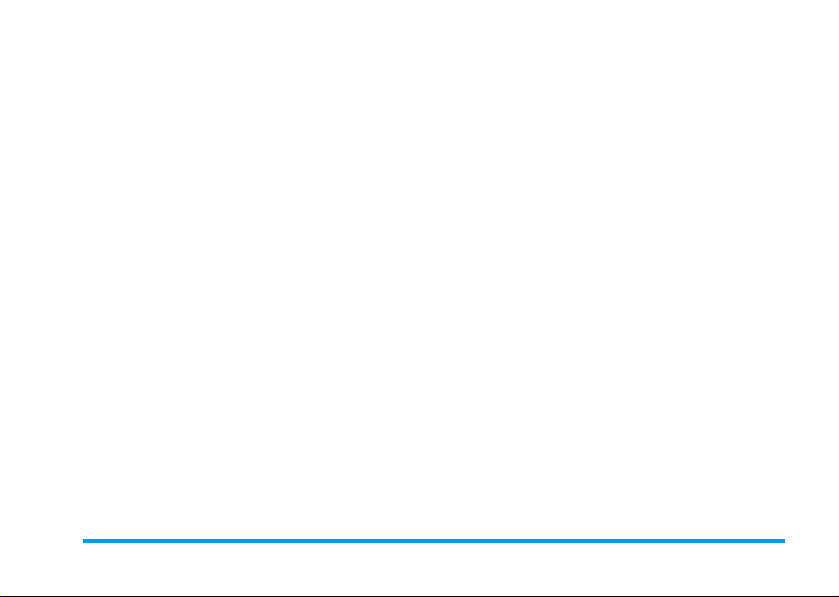
Содержание
1. Изучите ваш телефон ...........1
1.1 Клавиатура ................................................1
1.1.1 Буквенноцифровые кнопки ..... 1
1.1.2 Кнопки управления ................... 3
1.1.3 Использование кнопок
в режиме ожидания .................5
1.1.4 Использование кнопок
без SIM-карты (звoнoк
1.2 Дисплей ....................................................6
1.3 Установка аккумулятора .................... 10
1.4 Установка SIM-карты ...........................11
1.5 Зарядка аккумулятора ........................ 12
2. Основные функции .............13
2.1 Включение телефона .......................... 13
2.2 Выключение телефона ....................... 13
2.3 Выполнение звонка ............................. 13
2.4 Ответ на звонок ...................................14
2.5 Ввод текста ........................................... 15
SOS экстренный) ......................6
1.2.1 Главный экран ...........................6
1.2.2 Малый ЖК-экран .......................9
2.5.1 Режим T9
2.5.2 Режим ввода посредством
®
................................16
многократных нажатий
(abc/ABC) .....................................16
2.5.3 Ââîä öèôð (123) .....................17
2.6 Телефонная книга ................................17
2.6.1 Поиск .........................................18
2.6.2 Добавление имен в
телефонную книгу ...................18
2.6.3 Список "Имена" .......................19
2.6.4 Статус памяти ..........................21
2.6.5 Удалить все ..............................21
2.6.6 Копировать все ........................22
2.6.7 Перенести все .........................22
2.6.8 Установки групп ......................22
2.6.9 Выбор места сохранения ......23
2.6.10 Собственная информация ..23
2.7 Обмен данными между
телефоном и
персональным компьютером ..........23
2.7.1 Перед использованием
PC Sync .....................................24
2.7.2 Использование программного
обеспечения PC Sync ............24
2.8 Использование вашего
телефона в качестве модема ..........30
i
Page 3
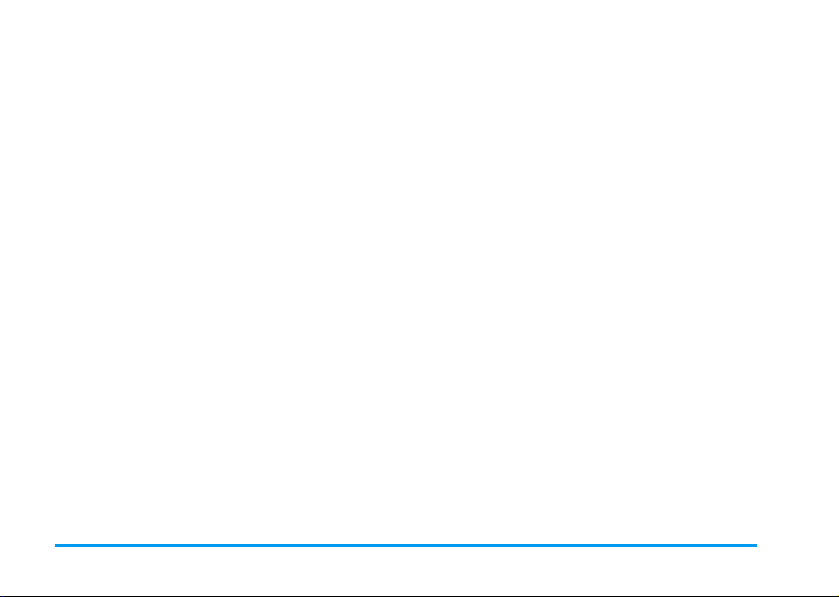
2.9 ФотоВызов .............................................31
2.10 Демо-функции .....................................31
3. Опции меню .........................32
3.1 Сообщения (функция,
зависящая от сети) .............................32
3.1.1 SMS (функция,
зависящая от сети) ................ 32
3.2 Список звонков ....................................39
3.3 Настройки телефона ............................41
3.3.1 Мелодия группы ...................... 41
3.3.2 Громкость звонка ...................42
3.3.3 Настройки телефона .............. 42
3.3.4 Настройки вызова ..................45
3.3.5 Настройка даты и времени .. 47
3.3.6 Настройки безопасности .......47
3.3.7 Просмотр звонков ..................48
3.3.8 Параметры сети ...................... 50
3.3.9 Заводские настройки .............51
3.4 Настройки профилей ...........................51
3.4.1 Персональная настройка ...... 53
3.5 Сервисы .................................................54
3.5.1 Органайзер ............................... 54
3.5.2 Будильник ................................. 56
3.5.3 Калькулятор .............................. 56
ii
3.5.4 Секундомер .............................57
3.5.5 Таймер обратного отсчета ... 57
3.5.6 Àâòî âêë/âûêë ......................... 58
3.5.7 Мировое время ....................... 58
3.6 Развлечение ..........................................58
3.6.1 Èãðû ........................................... 58
3.6.2 Записывающее устройство .. 60
3.6.3 Биоритмы ................................. 61
3.7 WAP (функция, зависящая от сети) .61
3.7.1 Домашняя страница .............. 61
3.7.2 Избранное ................................ 62
3.7.3 Последняя страница .............. 62
3.7.4 Браузер ..................................... 62
3.7.5 Настройки ................................. 62
3.8 Мультимедиа .........................................63
3.8.1 Камера ...................................... 63
3.8.2 Альбом картинок .................... 66
3.8.3 Запрос емкости .......................67
3.9 Услуга STK .............................................67
4. Аксессуары .......................... 69
4.1 Зарядное устройство ..........................69
4.2 Наушник ..................................................69
4.3 Кабель данных ......................................69
Меры предосторожности ...... 70
Page 4
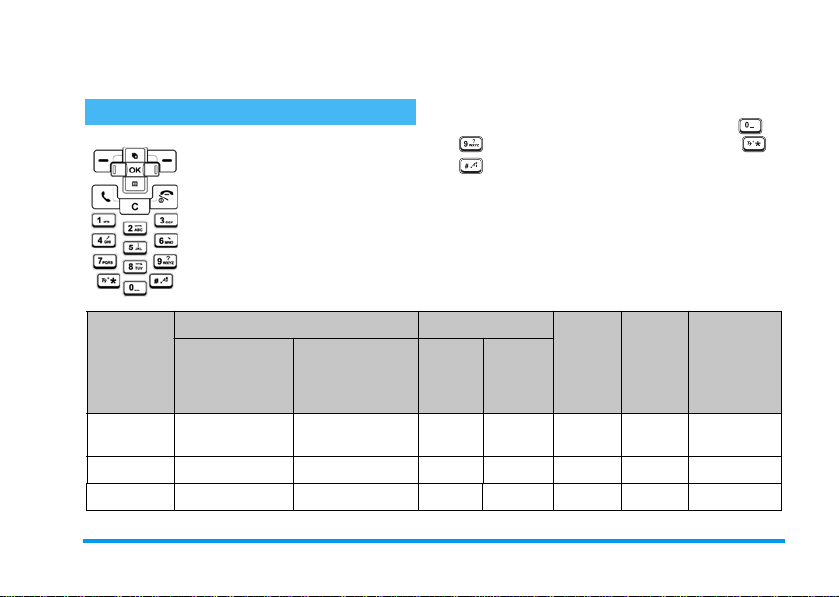
1 • Изучите ваш телефон
1.1 Клавиатура
Данный мобильный телефон
имеет клавиатуру с 25
кнопками, сгруппированными в
двух областях следующим
образом:
• 12 буквенно-цифровых
кнопок
• 13 кнопок управления
Буквенно-цифровые символы Цифры
Обозначе-
íèÿ íà
кнопках
1
2ABC
3DEF
Прописные
буквы
A, B, C
Пробел
1@_#= <>()&£$¥
ABC2AÄÅÆÇabc2àäåæç2222 2
DEF3ÉE def3éè 3 3 3 3 3
Строчные буквы
a, b, c
Пробел
1@_#= <>()&£$¥
1.1.1 Буквенноцифровые кнопки
Буквенно-цифровая клавиатура содержит 12
кнопок, расположенных по определенному
правилу. Это 10 цифровых кнопок ~
, а также 2 дополнительные кнопки: è
.
Кнопки, входящие в эту группу, позволяют
вводить цифры или символы. В зависимости от
отображаемого экрана одна и та же кнопка
позволяет вводить разные символы согласно
следующей таблице:
Кратков
нажатие
Длитель-
ремен-
íîå
1111 1
íîå
нажатие
Êîä Время Калькулятор
Изучите ваш телефон 1
Page 5
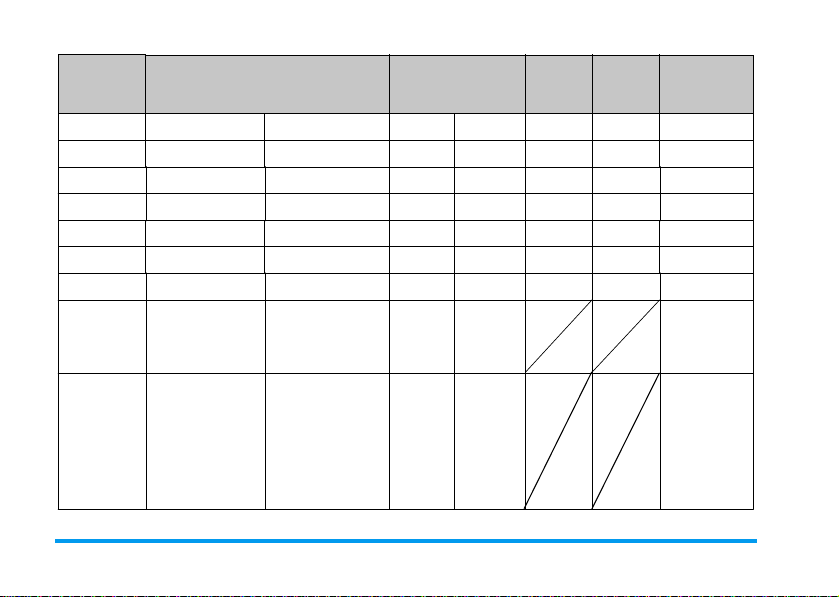
Обозначе-
íèÿ íà
кнопках
4GHI
5JKL
6MNO
7PQRS
8TUV
9WXYZ
0
*
#.
Буквенно-цифровые символы Цифры Êîä Время Калькулятор
GHI4ΓΙ ghi4Gì 44 44 4
JKL5 jkl5 5555 5
MNO6ÑòÖØmno6ñòöø6666 6
PQRS7ß pqrs7ß 7 7 7 7 7
TUV8Üù tuv8üù 8888 8
WXYZ9 wxyz9 9999 9
.0/”’?!,:;¡¿*+-% .0/”’?!,:;¡¿*+-% 0 . 0 0 0
+
Переключение
режимов ввода
Кратковременное
нажатие:
Переключение
регистра
Длительное
нажатие:
Ввод символов
Переключение
режимов ввода
Кратковременное
нажатие:
Переключение
регистра
Длительное
нажатие:
Ввод сим волов
*
#
+
w
p
*
/
.
2 Изучите ваш телефон
Page 6

1.1.2 Кнопки управления
Кнопка отбоя ( ):
Красная кнопка, расположенная на клавиатуре
справа, также называется Красной кнопкой или
кнопкой включения/выключения.
• Если телефон выключен, его можно
включить нажатием этой кнопки. (Во время
зарядки телефона для его включения
требуется длительно нажать эту кнопку).
• Если телефон включен, длительное нажатие
этой кнопки в любом режиме приводит к
выключению телефона.
• При просмотре меню или в режиме
редактирования кратковременное нажатие
этой кнопки обеспечивает возвращение в
экран ожидания.
• Нажатие этой кнопки приводит к
завершению разговора.
• Нажатие этой кнопки позволяет отказаться
от входящего звонка.
Кнопка снятия трубки ( ):
Зеленая кнопка, расположенная на клавиатуре
слева, также называется Зеленой кнопкой или
кнопкой отправки. Нажатие этой кнопки
позволяет ответить на входящий звонок или
выполнить набор номера.
Левая ( ) и правая ( ) софт-клавиши
Кнопка, расположенная на клавиатуре вверху
слева – это левая софт-клавиша, а кнопка,
расположенная на клавиатуре вверху справа –
это правая софт-клавиша. Обычно эти кнопки
связаны с функциями, отображаемыми в
области индикации софт-клавиш в нижней части
экрана. Они связаны с разными функциями в
зависимости от приложения.
Навигационные кнопки:
кнопки – , , è .
Кнопки Вверх ( ) è Âíèç ( ):
• Перемещение вверх и вниз для
отображения списка выбираемых символов
в текстовом редакторе.
• Перемещение экрана вверх и вниз.
• Просмотр коротких сообщений или длинных
текстов.
• Переход к следующей картинке при
просмотре картинок.
• Настройка зума камеры при фотосъемке.
Примечание: Кнопки / имеют
функцию автоповтора: длительное нажатие
одной из двух этих кнопок эквивалентно ее
многократному нажатию, то есть когда вы
нажимаете и удерживаете кнопку дольше
Предусмотрены 4
Изучите ваш телефон 3
Page 7
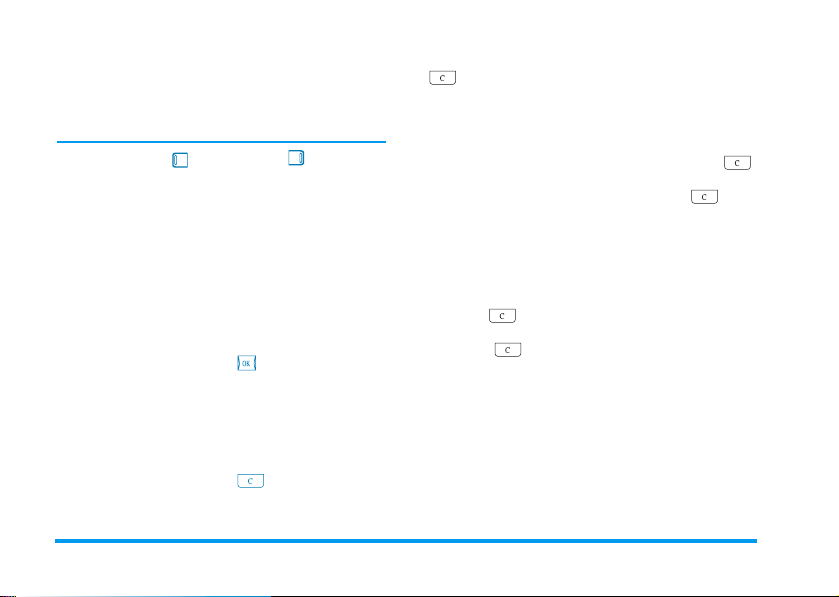
заданного времени, включается связанная с
данной кнопкой функция автоматического
повтора. Период времени для автоматического
повтора устанавливается на заводе и не может
быть изменен пользователем.
Кнопки Влево ( ) и Вправо ( ):
• Перемещение курсора влево или вправо в
редакторе.
• Просмотр главного меню.
• Постраничный просмотр списка.
• Переход к следующей картинке при
просмотре картинок.
• Выбор накладываемой рамки или фона при
фотосъемке со спецэффектами.
• Настройка зума камеры в режиме
использования видоискателя.
Кнопка подтверждения ( )
Кнопка, расположенная в центре между
четырьмя навигационными кнопками, также
называется центральной кнопкой. По
в редакторе, кратковременное нажатие кнопки
приводит к удалению символа,
находящегося слева от курсора. Если слева от
курсора нет символов, нажатие этой кнопки
приводит к удалению символа справа от
курсора. При отсутствии текста в редакторе
кратковременное нажатие кнопки
обеспечивает возвращение в предыдущее
меню. Длительное нажатие кнопки при
наличии текста в редакторе приводит к
удалению всей последовательности символов
независимо от положения курсора. Однако
если в редакторе нет текста, появится экран
ожидания.
При обзоре меню кратковременное нажатие
кнопки обеспечивает возвращение в
предыдущее меню, а длительное нажатие
кнопки – возвращение к экрану
ожидания.
Справа на телефоне есть три боковых кнопки:
мультимедийная, "Вверх" и "Вниз" (сверху
вниз).
умолчанию эта кнопка используется для
подтверждения выбора.
Кнопка очистки/отмены ( ):
Также называется кнопкой возврата.
Во время редактирования, при наличии текста
4 Изучите ваш телефон
Page 8
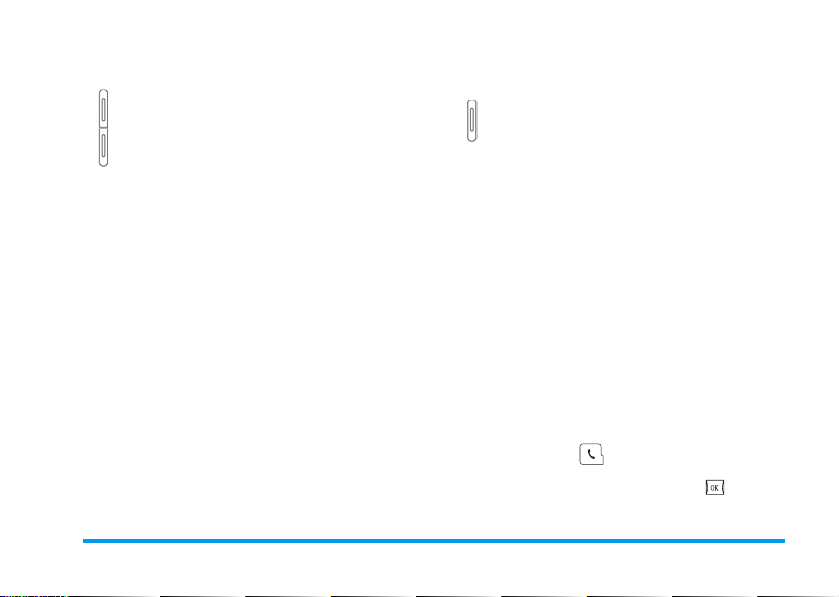
Боковые кнопки "Вверх/Вниз" Мультимедийная боковая кнопка
• Кратковременное нажатие этих кнопок
при закрытой крышке и подключенной
головной гарнитуре позволяет ответить
на звонок.
• Длительное нажатие этих кнопок при
закрытой крышке приводит к
прекращению звонка, вибровызова и
подсветки при входящем звонке
независимо от того, подключена или
нет головная гарнитура.
• Длительное нажатие этих кнопок при
закрытой крышке и подключенной
головной гарнитуре позволяет
завершить текущий звонок.
• Эти кнопки позволяют регулировать
громкость динамика или головной
гарнитуры во время текущего звонка.
• При открытой крышке и режиме
ожидания кратковременное нажатие
этих кнопок позволяет регулировать
громкость звонка.
• Когда камера находится в режиме
использования видоискателя,
кратковременное нажатие позволяет
выполнять пошаговую настройку зума,
а длительное – непрерывную
настройку зума.
• При открытой крышке и режиме
ожидания длительное нажатие этой
кнопки активирует голосовую команду
(функция не поддерживается при
закрытой крышке).
• Когда крышка открыта, длительное
нажатие обеспечивает доступ к
интерфейсу камеры. Когда камера
находится в режиме использования
видоискателя, кратковременное
нажатие позволяет сделать снимок.
Картинка будет "заморожена".
Повторное кратковременное нажатие
обеспечивает возвращение в режим
использования видоискателя и съемку
следующего кадра.
1.1.3 Использование кнопок в режиме ожидания
Когда в телефон находится в режиме
ожидания, вы можете:
• Нажать кнопку , чтобы получить доступ к
списку
• Кратковре менно нажать кнопку , чтобы
исходящих звонков
вызвать главное меню; длительно нажать
.
Изучите ваш телефон 5
Page 9
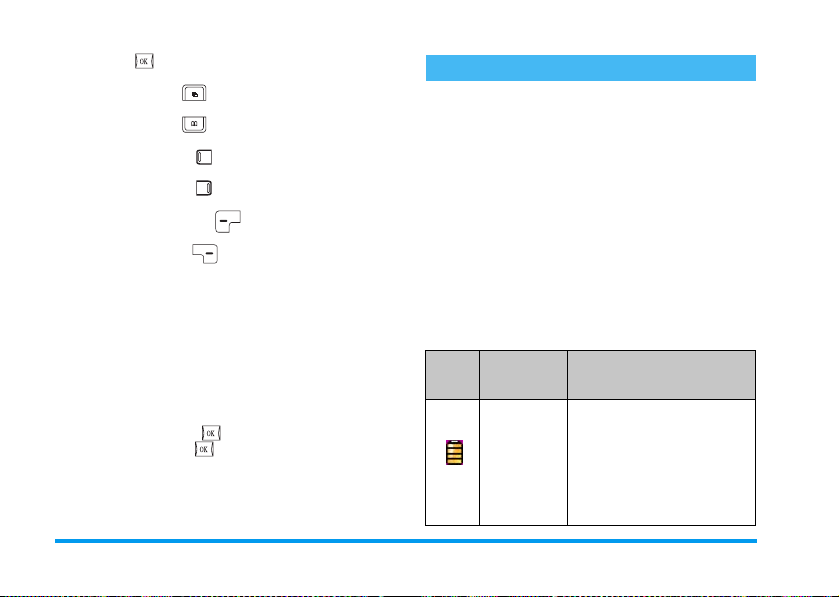
кнопку , чтобы активировать
набор
èëè
• Нажать кнопку , чтобы получить доступ к
списку звонков
• Нажать кнопку , чтобы получить доступ к
списку
• Нажать кнопку , чтобы вызвать меню
WAP
• Нажать кнопку , чтобы вызвать меню
Сообщения
• Нажать кнопку , чтобы вызвать
интерфейс видоискателя камеры.
• Нажать кнопку , чтобы вызвать меню
Имена
• Вводить телефонные номера буквенноцифровыми кнопками и выполнить набор
номера, или вызвать меню соответствующих
опций.
• Горячие клавиши задаются пользователем
(См. “Установка "горячих клавиш"” стр. 43)
голосовую команду
Имена
.
.
.
.
.
1.1.4 Использование кнопок без SIM-
карты (звoнoк SOS экстренный)
• Нажмите кнопку , чтобы вызвать меню
первого уровня.
•
Нажмите левую софт-клавишу, чтобы вызвать
режим предварительного просмотра камеры.
•
Нажмите правую софт-клавишу, чтобы
вызвать функцию SOS (экстренный звонок).
голосовой
.
1.2 Дисплей
Данный мобильный телефон имеет два ЖКэкрана: главный внутренний ЖК-экран и малый
внешний ЖК-экран.
Главный ЖК-экран поддерживает разрешение
128 (Ш) х 160 (В) пикселей и содержит
технологию TFT с 64 тысячами цветов.
Малый ЖК-экран поддерживает разрешение
96 (Ш) х 64 (В) пикселей, способен
отображать 3 цвета (желтый, зеленый и синий)
и содержит технологию OLED.
1.2.1 Главный экран
В режиме ожидания на экране отображаются
иконки. Они указывают текущее состояние
телефона – уровень зарядки аккумулятора,
сигнал сети и т.п.
Икон-каНазвания
иконок
Àêêó-
мулятор
Описание
Указывает уровень
зарядки аккумулятора с
помощью 5 полосок.
Когда аккумулятор
заряжается, количество
отображаемых полосок
меняется.
6 Изучите ваш телефон
Page 10
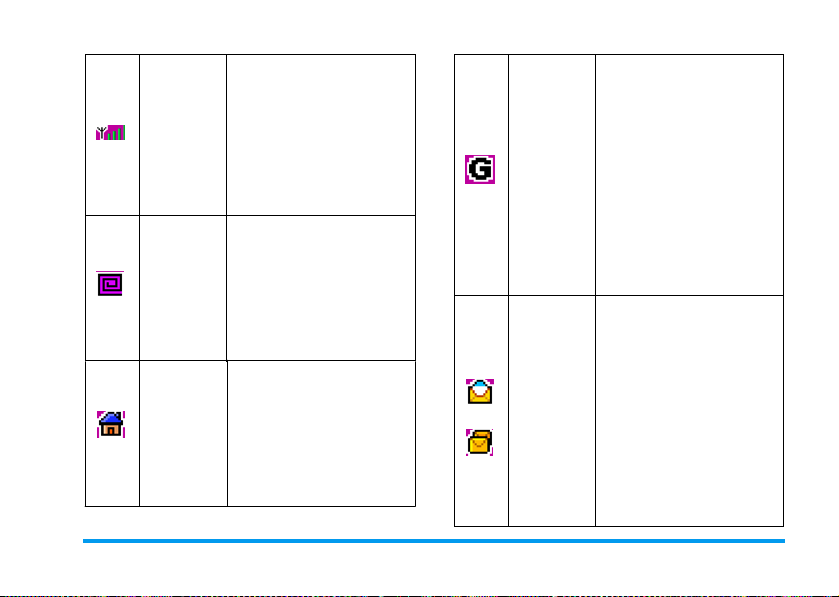
В режиме GPRS есть
взаимоисключающих
сеть GPRS доступна, но
вы не подключены к ней;
отображается, когда вы
подключены к сети, и не
отображается, когда вы
не подключены к сети.
Эти две иконки означают
соответственно, что в
списке сообщений есть
непрочитанное SMS и
заполнена. Если память
заполнена и при этом
äâà
состояния:
èëè æå ñåòü GPRS
доступна, и вы
подключены к ней.
Эта иконка
как минимум одно
что память SMS
есть непрочитанное
SMS, отображается
только иконка
заполнения памяти.
Ñåòü
Между-
народный
роуминг
Местная
ñåòü
Иконка сети разделена
на две части. Левая
часть указывает,
зарегистрирован ли
телефон в сети, а правая
– один из 5 уровней
сигнала (от отсутствия
сигнала до
максимального уровня).
Эта иконка
отображается, когда
телефон
зарегистрирован в сети,
отличной от вашей
домашней. В противном
случае она не
отображается.
Эта иконка
отображается, когда
телефон
зарегистрирован в
местной сети. В
противном случае она не
отображается. (Эта
функция зависит от сети.)
Подклю-
чение к
GPRS
Короткие
ñîîá-
щения
(SMS)
Изучите ваш телефон 7
Page 11
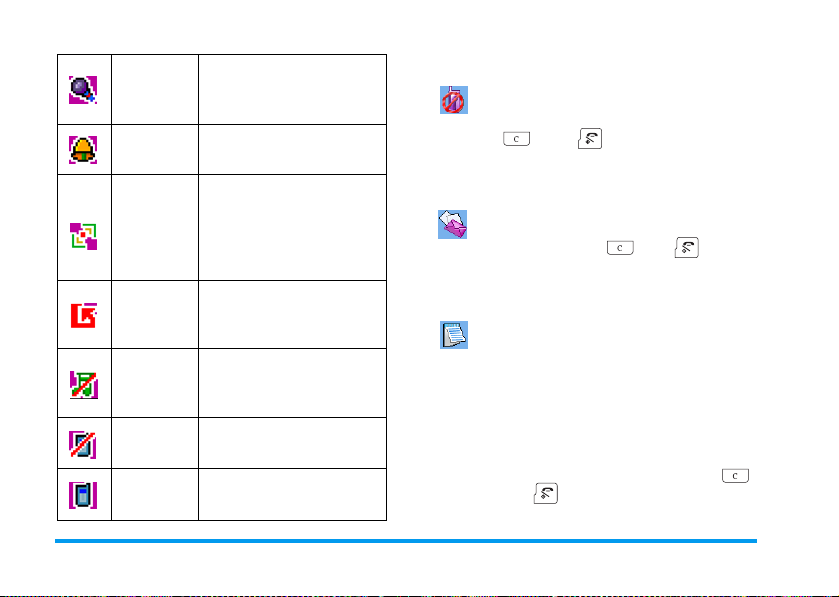
События экрана ожидания
•
Пропущенный звонок
что вы пропустили входящий
звонок. Вы можете нажать кнопки
èëè , чтобы вернуться в
режим ожидания. После выхода из
данного экрана эта иконка больше
не появляется.
•
Новое сообщение
получение нового SMS. Вы можете
нажать кнопки èëè , чтобы
вернуться в режим ожидания.
После выхода из данного экрана
эта иконка больше не появляется.
•
Сигнал органайзера
приоритет. При наличии события
высшего приоритета только звучит
мелодия сигнала. Иконка сигнала
органайзера не отображается на
дисплее. Экран сигнала
органайзера отображается только
после выхода из экранов других
событий с более высоким
приоритетом. Нажмите кнопки
или , чтобы вернуться в режим
ожидания.
: указывает на то,
: указывает на
: низший
Голосовая
почта
Будильник
Вибро-
вызов
Ïåðå-
адресация
Без звука
Черный
список
Список
VIP
Указывает наличие
необработанной
голосовой почты.
Указывает на активацию
события в будильнике.
Телефон вибрирует при
входящем звонке,
новом событии или
срабатывании
будильника.
Указывает на то, что
включена
переадресация.
Указывает на то, что
включен режим "Без
звука".
Указывает на то, что
включен черный список.
Указывает на то, что
включен список VIP.
8 Изучите ваш телефон
Page 12
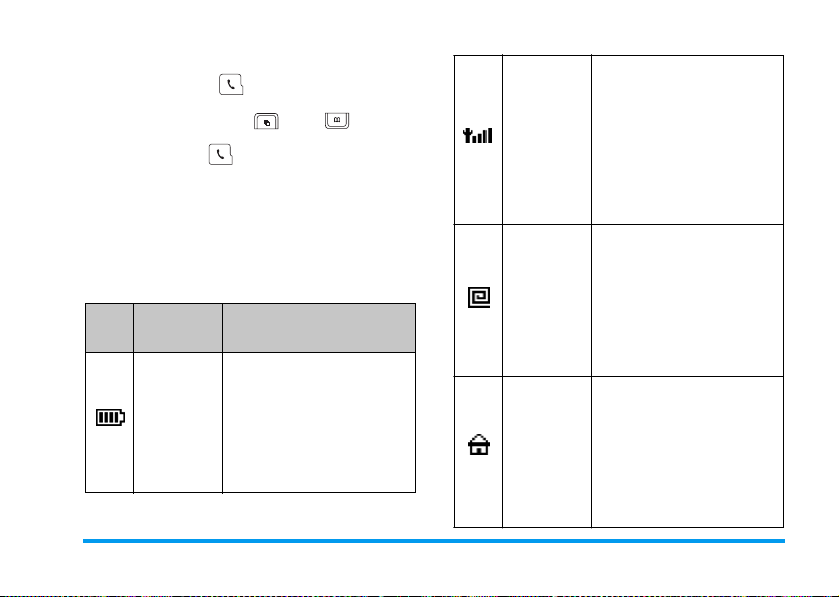
Звонок на набранный номер
Нажмите кнопку в режиме ожидания,
чтобы отобразить список исходящих звонков.
Используйте кнопки / , чтобы
выбрать один из набранных номеров, и
нажмите кнопку , чтобы выполнить набор
номера.
1.2.2 Малый ЖК-экран
При отсутствии нового события или действия
малый ЖК-экран автоматически выключается
через 20 секунд. Иконки, отображаемые на
малом ЖК-экране, перечислены в следующей
таблице:
ИконкаНазвания
иконок
Àêêó-
мулятор
Описание
Указывает уровень
зарядки аккумулятора с
помощью 5 полосок.
Когда аккумулятор
заряжается, количество
отображаемых полосок
меняется.
Ñåòü
Между-
народный
роуминг
Местная
ñåòü
Иконка сети разделена
на две части. Левая часть
указывает,
зарегистрирован ли
телефон в сети, а правая
– один из 5 уровней
сигнала (от отсутствия
сигнала до
максимального уровня).
Эта иконка
отображается, когда
телефон
зарегистрирован в сети,
отличной от вашей
домашней. В противном
случае она не
отображается.
Эта иконка
отображается, когда
телефон
зарегистрирован в
местной сети. В
противном случае она не
отображается. (Эта
функция зависит от сети.)
Изучите ваш телефон 9
Page 13
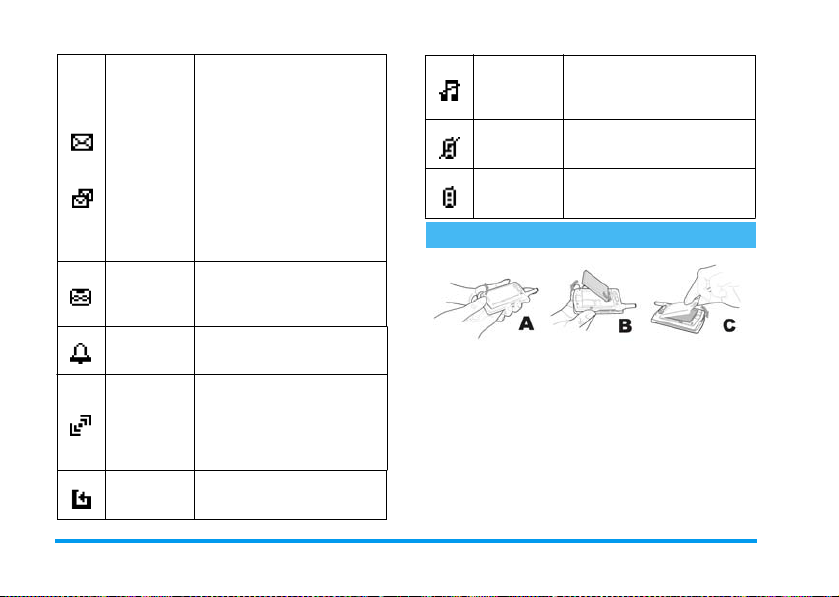
Указывает на то, что
включен режим "Без
звука".
Указывает на то, что
включен черный список.
Указывает на то, что
включен список VIP.
Короткие
сообщения
(SMS)
Голосовая
почта
Будильник
Вибро-
вызов
Ïåðå-
адресация
Эти две иконки означают
соответственно, что в
списке сообщений есть
как минимум одно
непрочитанное SMS и что
память SMS заполнена.
Если память заполнена и
ïðè ýòîì åñòü
непрочитанное SMS,
отображается только
иконка заполнения
памяти.
Указывает наличие
необработанной
голосовой почты.
Указывает на активацию
события в будильнике.
Телефон вибрирует при
входящем звонке, новом
событии или
срабатывании
будильника.
Указывает на то, что
включена переадресация.
Без звука
Черный
список
Список
VIP
1.3 Установка аккумулятора
Установка аккумулятора
Совместите выступающую часть у верхнего
края аккумулятора с пазом в верхней части
отсека для аккумулятора. (Примечание: Три
маленькие металлические полоски на
аккумуляторе должны находиться внизу и быть
совмещенными с соответствующими тремя
маленькими металлическими полосками в
отсеке для аккумулятора).
Вставьте аккумулятор в телефон и надавите на
него до фиксации.
10 Изучите ваш телефон
Page 14
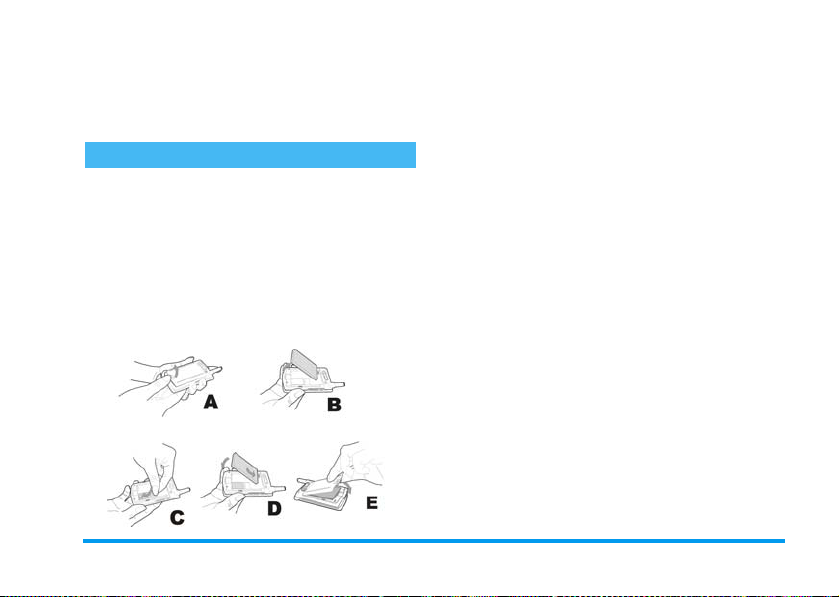
Извлечение аккумулятора
Нажмите маленькую защелку (расположена на
аккумуляторе внизу слева) вверх и наружу,
чтобы освободить аккумулятор. Осторожно
поднимите аккумулятор из телефона.
1.4 Установка SIM-карты
Установка SIM-карты
Прежде всего необходимо купить
активированную SIM-карту, поставляемую
оператором вашей сети. На SIM-карте
сохранены ваш номер телефона и информация
об условиях подключения. SIM-карту можно
использовать в любом мобильном телефоне
GSM, при этом ваш номер телефона и
информация об условиях подключения не
меняются.
• Убедитесь в том, что телефон выключен.
• Снимите заднюю крышку.
• Вытащите аккумулятор.
• Вставьте SIM-карту в предназначенный для
нее отсек горизонтально позолоченными
контактами вниз (к телефону), при этом
срезанный угол должен находиться вверху
слева.
• Вставьте SIM-карту в предназначенный для
нее отсек до фиксации.
• Установите аккумулятор.
• Установите заднюю крышку телефона,
вставив ее в петли, расположенные у
верхнего края телефона. Нажмите и толкните
маленький фиксатор, расположенный у
нижнего края крышки, в сторону телефона
до защелкивания.
Извлечение SIM-карты
• Выключите телефон и вытащите
аккумулятор.
• Вытащите кончиками пальцев SIM-карту из
отсека, перемещая ее горизонтально.
• Вытащите SIM-карту.
• Вставьте аккумулятор и установите заднюю
крышку.
Изучите ваш телефон 11
Page 15
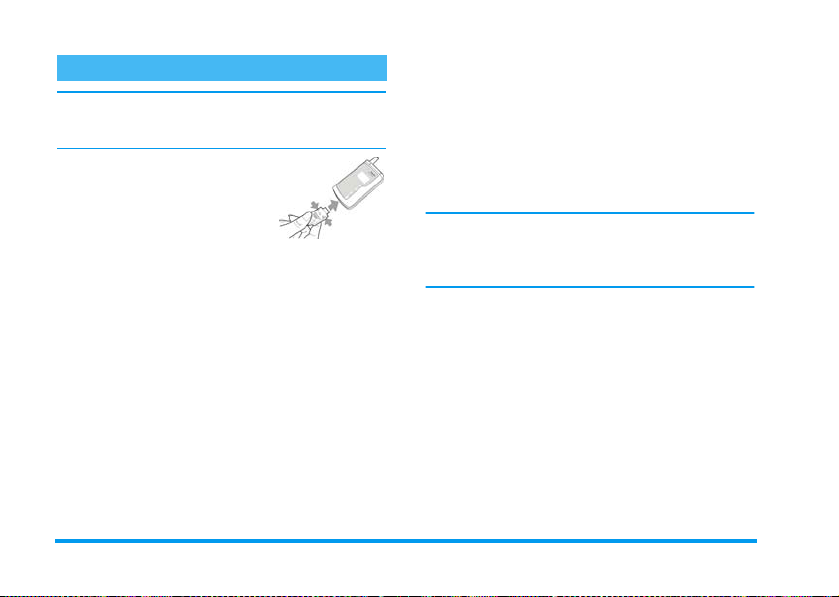
1.5 Зарядка аккумулятора
Для зарядки аккумулятора используйте,
пожалуйста, зарядное устройство,
поставляемое с телефоном.
• Вставьте вилку зарядного
устройства в розетку с
переменным напряжением
220 В.
• Вставьте штекер зарядного
устройства в гнездо,
расположенное в нижней части телефона
(сторона со стрелкой должна быть
обращена вверх), до упора.
• Индикатор зарядки аккумулятора начинается
менять свой вид, указывая на то, что телефон
заряжается.
• Когда индикатор зарядки аккумулятора
останавливается, аккумулятор полностью
заряжен, и вы можете отсоединить зарядное
устройство.
Примечание: Выключить зарядное устройство
можно только путем его отсоединения от
розетки сети переменного тока, поэтому
используйте розетку с легким доступом.
12 Изучите ваш телефон
Page 16
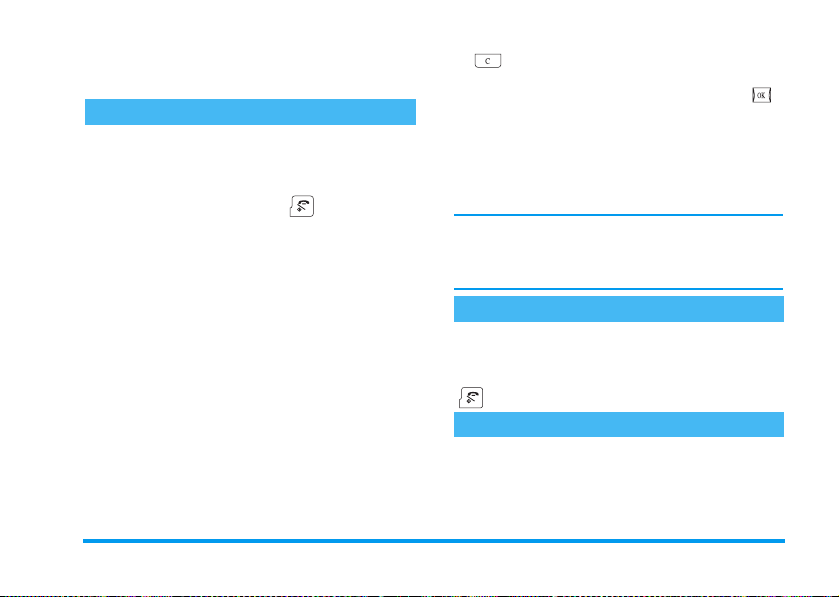
2 • Основные функции
2.1 Включение телефона
Включение телефона
При обычных обстоятельствах для включения
телефона можно кратковременно или
длительно нажать кнопку . Однако во
время зарядки телефона для его включения
требуется длительное нажатие этой кнопки.
Когда отображается анимация "Питание
включено", вы можете нажать любую кнопку,
чтобы остановить анимацию. Теперь ваш
телефон готов к следующей операции.
Ââîä PIN-êîäà
Для предотвращения несанкционированного
использования вашей SIM-карты вы можете
установить код защиты (PIN-код). После
установки PIN-кода при каждом включении
телефона он будет предлагать вам ввести PINкод.
• Введите PIN-код (по соображениям
безопасности вводимые символы
отображаются на экране в виде "*". Если вы
сделали ошибку, вы можете нажать кнопку
, чтобы удалить неправильно введенные
данные).
• Нажмите для подтверждения кнопку .
Телефон начнет регистрироваться в сети
после подтверждения PIN-кода.
После появления на экране названия сети вы
можете набрать номер или принять звонок.
Если на экране не отображается сеть, вы
должны зарегистрироваться снова.
Примечание: Если вы ввели неправильный PINкод 3 раза, ваша SIM-карта блокируется. В
этом случае обратитесь к вашему поставщику
SIM-карты.
2.2 Выключение телефона
Выключение телефона
При обычных обстоятельствах для выключения
телефона следует длительно нажать кнопку
.
2.3 Выполнение звонка
• Эта функция доступна только при
установленном соединении с сетью (на
экране отображается название сети).
• Введите номер телефона.
Основные функции 13
Page 17
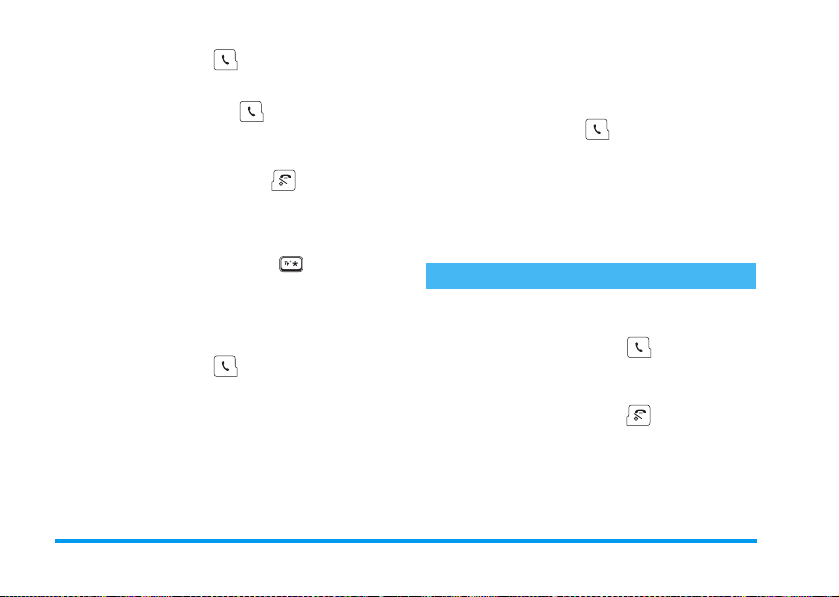
• Нажмите кнопку , чтобы выполнить
набор, или перейдите в меню опций и
выберите Звонок. Опция
функцию, что и кнопка .
Звонок
имеет ту же
Завершение звонка
Чтобы завершить звонок, нажмите софтклавишу [Конец] или кнопку . Также для
завершения звонка можно закрыть крышку
телефона.
Международный звонок
• Нажмите и удерживайте , ïîêà íà
экране не появится знак "+".
• Введите код страны.
• Введите код региона (как правило, без
предшествующего ему нуля) и номер
телефона.
• Нажмите кнопку , чтобы выполнить
набор, или перейдите в меню опций и
выберите
Звонок
.
Одновременное выполнение двух звонков (функция, зависящая от сети)
Вы можете перевести активный звонок на
удержание и позвонить на другой номер:
• Используйте меню входящих звонков, чтобы
перевести активный звонок на удержание.
Выберите номер из телефонной книги или
введите номер непосредственно с
помощью клавиатуры.
• Чтобы начать набор, нажмите софт-клавишу
[Набор] или кнопку .
Переключение звонков (функция, зависящая от сети)
Если у вас есть два текущих звонка, один
активный, а другой – на удержании, вы можете
использовать меню входящих звонков, чтобы
переключиться между звонками.
2.4 Ответ на звонок
Ответ на звонок
Чтобы ответить на звонок, нажмите софтклавишу [Ответ] или кнопку .
Отказ от звонка
Чтобы отказаться от звонка, нажмите софтклавишу [Отказ] или кнопку .
Ответ на второй звонок (функция, зависящая от сети)
Если включена функция "Ожидающий звонок",
телефон известит вас о поступлении другого
входящего звонка. Вы можете:
14 Основные функции
Page 18
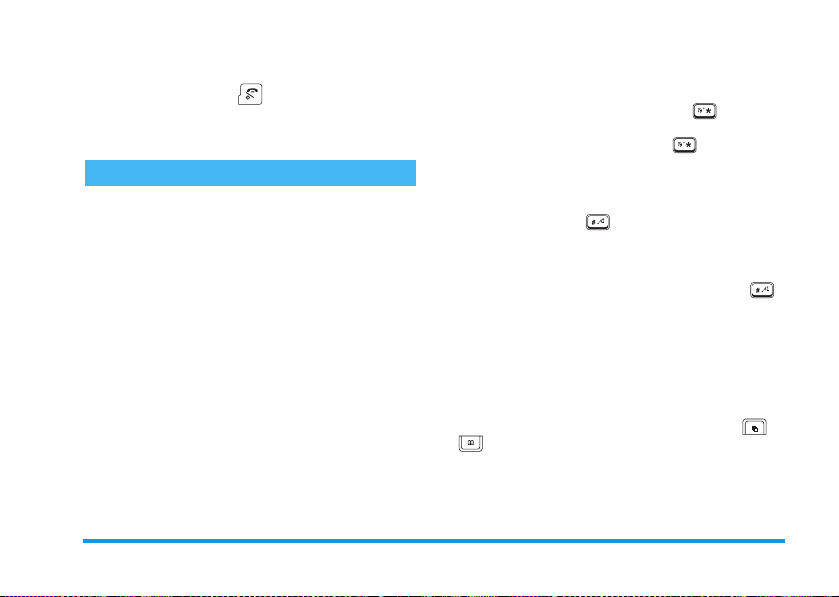
• Перевести активный звонок на удержание и
ответить на второй звонок.
• Нажать кнопку , чтобы закончить
активный звонок и ответить на второй звонок
или отказаться от него, как от обычного
звонка.
2.5 Ввод текста
Данный телефон позволяет вводить текст с
помощью метода T9
При использовании телефона вам часто
придется вводить текстовую информацию,
например, имена в телефонной книге, короткие
сообщения (SMS), текст в блокноте, данные
WAP, названия режимов, групп и т.п.
Текст можно вводить с помощью следующих
режимов ввода:
• Режим Т9
интеллектуальный метод ввода Т9
• Режим ввода посредством многократных
нажатий: нажмите кнопку, соответствующую
букве, которую вы хотите ввести. Чтобы
ввести первую букву, обозначенную на
кнопке, нажмите кнопку один раз. Чтобы
ввести вторую букву, обозначенную на
кнопке, быстро нажмите кнопку дважды, и
так далее до появления на экране всех
нужных букв.
®
.
®
: позволяет использовать
®
.
• Ввод цифр (123): позволяет вводить цифры.
Переключение режимов ввода
Вы можете нажать кнопку , чтобы
переключать различные режимы ввода в
редакторе. Нажмите кнопку несколько
раз, чтобы переключаться между режимами
ввода.
Переключение регистра
Нажмите кнопку , чтобы переключиться
между верхним и нижним регистром.
Ввод символов
В любом режиме ввода нажмите кнопку ,
чтобы переключиться в режим ввода символов
и знаков пунктуации. Чтобы ввести символ,
нажмите цифровую кнопку, соответствующую
цифре, указанной слева от этого символа.
После этого телефон автоматически вернется
в первоначальный режим ввода. Если
символов так много, что они не умещаются на
экране, вы можете использовать кнопки /
для перехода от страницы к странице.
Компоновка экрана
Текстовое поле: используется для
отображения введенного вами текста.
Основные функции 15
Page 19
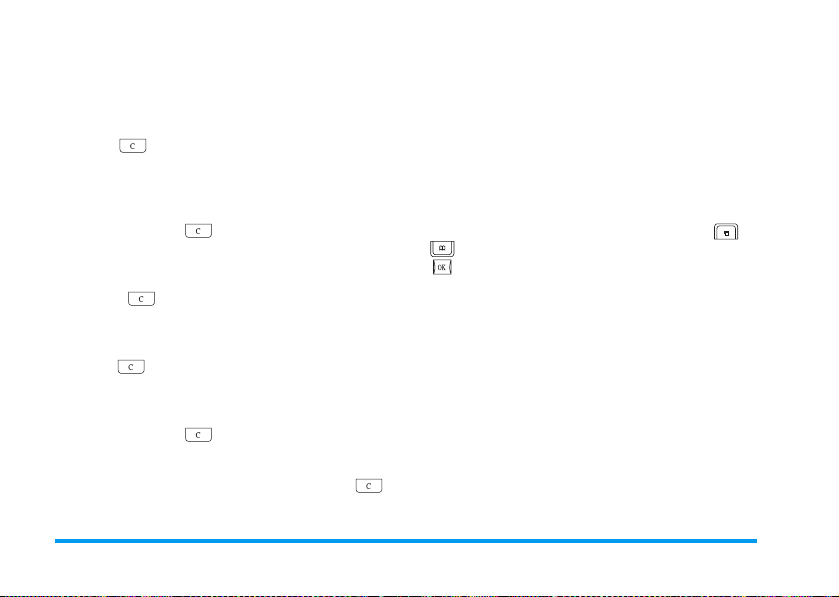
Строки ввода: используются для отображения
сочетания букв.
Операции удаления
При наличии текста в строке ввода нажатие
кнопки приводит к удалению самого
правого символа в строке ввода, при этом
содержимое строки предлагаемых слов
обновляется соответствующим образом до
удаления всей строки ввода. Длительное
нажатие кнопки приводит к удалению
всей строки ввода.
При наличии текста в строке предлагаемых
слов и отсутствии текста в строке ввода
нажатие очищает содержимое строки
предлагаемых слов.
При отсутствии текста в строке ввода и строке
предлагаемых слов кратковременное нажатие
кнопки приведет к удалению символа
слева от курсора в текстовом поле; если слева
от курсора символы отсутствуют, удаляется
символ справа от курсора. Длительное
нажатие кнопки приводит к удалению
всего содержимого текстового поля. Если
текстовая строка пуста, следующее
кратковременное нажатие кнопки
позволит вам выйти из текущего редактора и
вернуться в предыдущее состояние.
2.5.1 Режим T9
Эта функция позволяет вам ввести каждую
нужную букву слова однократным нажатием
соответствующей цифровой кнопки без учета
порядка следования букв на кнопке. В строке
ввода будут отображаться возможные
комбинации букв. (Если справа в строке
имеется стрелка "Вверх/Вниз", это указывает
на наличие других вариантов, и вы можете
использовать для их выбора кнопки /
.) Завершив ввод слова, нажмите кнопку
. Слово будет вставлено с добавлением
пробела после позиции курсора в текстовом
поле.
2.5.2 Режим ввода посредством многократных нажатий (abc/ABC)
Эта функция позволяет вам вводить текст
непосредственно в текстовом поле.
Нажмите кнопку, соответствующую нужной
букве. Чтобы ввести первую букву,
обозначенную на кнопке, нажмите кнопку один
раз. Чтобы ввести вторую букву, обозначенную
на кнопке, быстро нажмите кнопку дважды, и
так далее до появления на экране всех нужных
букв.
®
16 Основные функции
Page 20

2.5.3 Ââîä öèôð (123)
Эта функция позволяет вам вводить цифры
непосредственно в текстовом поле.
Нажимайте цифровые кнопки – ,
чтобы добавлять соответствующие цифры в
редактируемое текстовое поле.
2.6 Телефонная книга
Ваш мобильный телефон имеет меню
телефонной книги, позволяющее сохранять
часто используемые номера и информацию в
телефонной книге SIM-карты или самого
телефона. Оно также поддерживает другие
функции, такие как
Удалить, Быстрый набор, Послать SMS
Примечание: Телефонная книга не может быть
использована сразу же после включения
телефона, поскольку она сначала
инициализируется. Подождите, пожалуйста,
немного перед ее использованием.
Поиск, Добавить, Изменить
è äð.
Типы телефонных книг
Ваш мобильный телефон имеет две
телефонные книги: сохраненную на вашей SIMкарте (количество сохраняемых имен зависит
от ее емкости) и сохраненную в вашем
мобильном телефоне (емкость памяти
которого позволяет сохранить до 500 карточек
имен). Эти две телефонные книги различаются
по содержимому и методам работы. Однако их
записи объединяются и сортируются
совместно в списке Имена. Запись из
телефонной книги на SIM-карте помечается
расположенной справа иконкой,
напоминающей SIM-карту; запись из
телефонной книги в телефоне помечается
расположенной справа иконкой типа поля по
умолчанию.
• Телефонная книга на SIM-карте
Каждая запись в телефонной книге на SIM-
,
карте содержит имя и номер телефона.
• Телефонная книга в телефоне
(интеллектуальная телефонная книга)
Каждая запись в интеллектуальной
телефонной книге называется "Карточкой
имени". Карточка имени может содержать
следующую информацию:
• Имя (длиной до 40 букв)
• Номер телефона (одна карточка имени
может содержать до пяти номеров, этот
тип допускает дублирование.)
Максимальное число символов в номере
телефона - 21. Если номер содержит 21
символ, первая позиция должна
Основные функции 17
Page 21
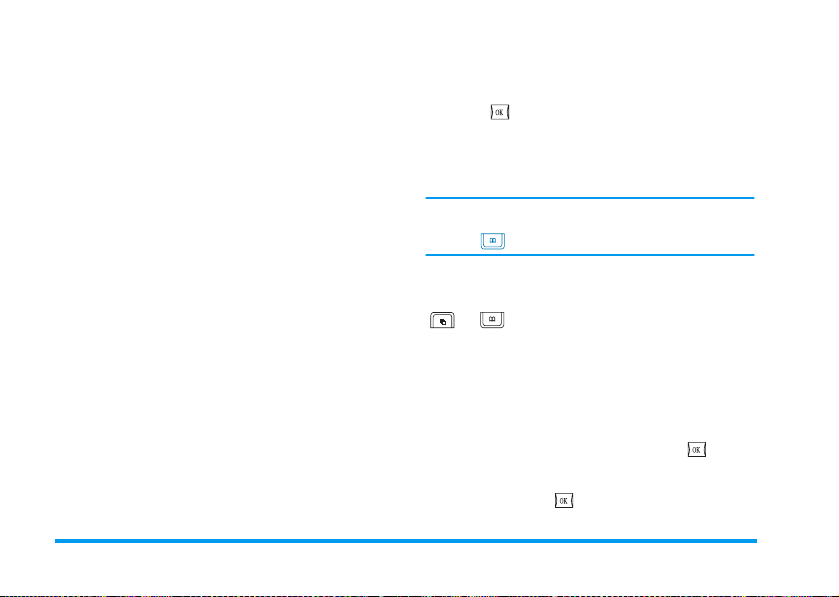
содержать "+", а остальные 20 позиций любые цифры от 0 до 9 и символы "*", "#",
"w", "p".
• Тип номера по умолчанию (если записи на
SIM-карте копируются или перемещаются
в телефон, номера размещаются в этом
поле)
• Номер мобильного телефона
• Рабочий телефон
• Домашний телефон
• Номер факса
• Номер пейджера
• Адрес электронной почты (максимум 50
символов)
Каждая создаваемая карточка имени должна
содержать имя (обязательный элемент) и как
минимум один информационный элемент.
Ваша интеллектуальная телефонная книга
позволяет объединять карточки имен в
следующие группы: "По умолчанию", "Семья",
"Друзья", "Коллеги", "Общест." и "Личные" (вы
можете изменить имя группы и
соответствующую иконку группы). Вы можете
задать разные мелодии для всех групп, чтобы
различать их.
2.6.1 Поиск
Вы можете использовать это меню для доступа
к объединенному списку, содержащему имена
из обеих телефонных книг – на SIM-карте и
интеллектуальной. Введите первую букву
имени, которое вы ищете, или просто нажмите
кнопку , чтобы вызвать список. Будет
отображено первое имя из списка,
начинающееся с этой буквы (если такое имя
имеется). В противном случае будет
отображена первая запись из списка.
Совет пользователю: чтобы получить доступ
непосредственно к списку
кнопку в режиме ожидания.
Введя первую букву имени, вы можете быстро
получить доступ к записям, начинающимся с
этой буквы. Затем вы можете нажимать кнопки
/ , чтобы просматривать записи.
Имена
, нажмите
2.6.2 Добавление имен в телефонную книгу
На SIM-карте
Если вы используете память SIM-карты, вы
можете сначала открыть редактор имен,
ввести имя и нажать кнопку для
подтверждения. Откроется редактор номеров,
и вам будет предложено ввести номер.
Нажмите кнопку , чтобы завершить ввод
записи телефонной книги.
18 Основные функции
Page 22
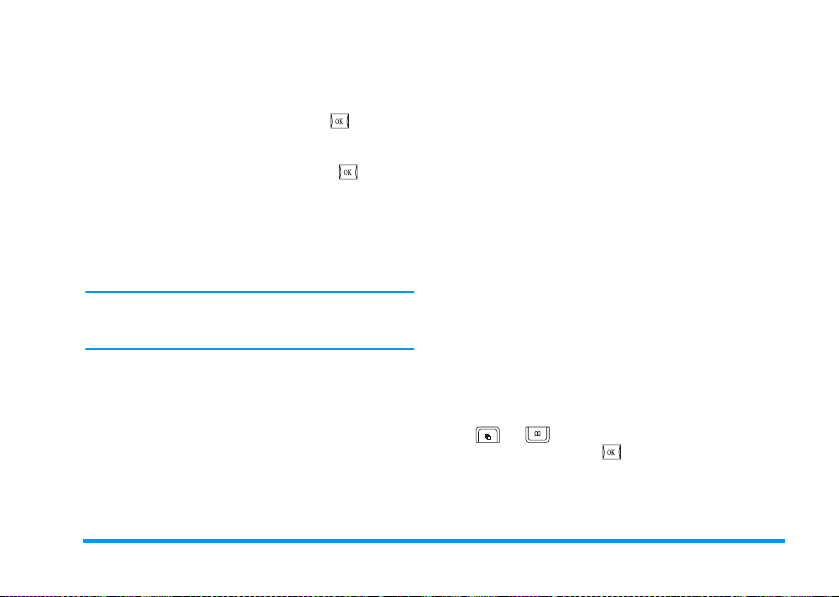
В телефоне
Если вы используете память телефона, вы
можете сначала открыть редактор имен,
ввести имя и нажать кнопку , чтобы
получить доступ к списку опций полей карточки
имени, где вы можете выбирать различные
типы информации. Нажмите кнопку , чтобы
ввести информацию, затем нажмите эту кнопку
снова, чтобы завершить ввод записи
телефонной книги. В дальнейшем вы можете
добавлять различные поля к этой созданной
карточке имени, задавать поля по умолчанию и
включить эту запись в определенную группу.
Примечание: Созданная запись по умолчанию
включается в группу "По умолчанию", однако
вы можете изменить это в дальнейшем.
2.6.3 Список "Имена"
Использование списка "Имена"
В списке "Имена" отображаются имена
абонентов. Справа от каждого имени
отображается иконка, указывающая тип записи.
Если запись сохранена на SIM-карте,
отображается иконка SIM-карты. Если запись
сохранена в вашем мобильном телефоне,
отображается иконка типа поля номера по
умолчанию.
Вы можете добавить новую запись.
Вы также можете выполнять с помощью меню
опций следующие операции:
•
Послать SMS
номер по умолчанию выбранной записи.
•
Послать карточку
выбранную запись как текст по SMS.
(Примечание: Поскольку длина SMS
ограничена, запись, содержащая слишком
много символов, может быть отправлена не
полностью.)
•
Изменить
выбранную запись (имя).
•
Удалить
запись.
•
Изменить картинку ФотоВызова
имени ассоциирована с картинкой
ФотоВызова):
Открывается список картинок.
Отображаются только картинки размером не
более 128 х 128 пикселей. Нажмите кнопку
нажмите кнопку , чтобы подтвердить.
Если имя ассоциировано с картинкой
ФотоВызова, она будет отображаться на
экране, когда данный абонент звонит вам с
любого телефона, номер которого сохранен
: Вы можете послать SMS на
: Вы можете послать
(имя): Позволяет изменить
: Позволяет удалить выбранную
(если карточка
/, ÷òîáû âûáðàòü êàðòèíêó, è
Основные функции 19
Page 23
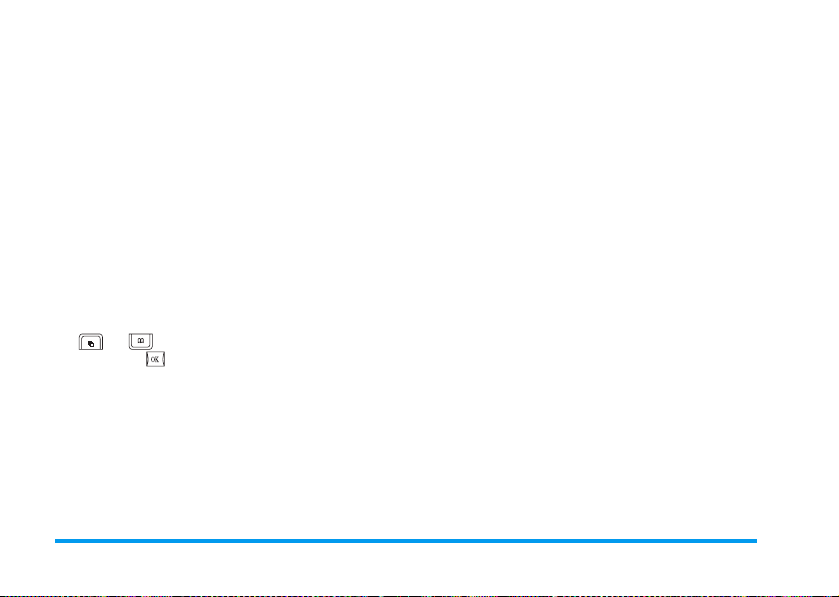
в его карточке имени, или когда вы звоните
по одному из номеров, сохраненных в
карточке имени этого абонента.
•
Отменить картинку ФотоВызова
имени ассоциирована с картинкой
ФотоВызова):
Выберите эту опцию, и вам будет
предложено подтвердить отмену. После
подтверждения карточка имени перестает
быть ассоциированной с картинкой
ФотоВызова.
•
Установить картинку ФотоВызова
имени еще не ассоциирована с картинкой
ФотоВызова):
Открывается список картинок.
Отображаются только картинки размером не
более 128 х 128 пикселей. Нажмите кнопку
/ , чтобы выбрать нужную, и
нажмите , чтобы подтвердить.
•
Установки групп
для записей в интеллектуальной телефонной
книге и используется для установки группы, к
которой принадлежит запись.
•
Быстрый набор
запрограммировать "горячую клавишу" для
выбранного в записи номера по умолчанию.
•
Голосовой набор
кнопку голосового набора для номера по
умолчанию для выбранной записи.
: эта опция доступна только
: позволяет вам
: позволяет вам задать
(если карточка
(если карточка
•
Копировать в телефон
на SIM-карте):
Когда выбранные записи на SIM-карте
копируются на карточки имен в телефонной
книге вашего телефона, номера телефонов
на SIM-карте сохраняются в поле номера по
умолчанию карточки имени (и автоматически
становятся номерами по умолчанию).
•
Копировать в SIM
телефоне):
Выбранная карточка имени в телефонной
книге телефона может содержать до трех
номеров. При этой операции все номера
копируются на SIM-карту, и каждый номер
размещается в отдельной записи на SIMкарте. Имена этих записей извлекаются из
полей имен, содержащихся в карточках
имен.
•
Перенести в телефон
SIM-карте):
Эта операция аналогична описанной выше
операции копирования, однако она приводит
к стиранию исходных записей после
копирования.
•
Перенести в SIM
телефоне):
Эта операция аналогична описанной выше
операции копирования, однако она приводит
к стиранию исходных записей после
копирования.
(если запись сохранена
(если запись сохранена в
(если запись сделана на
(если запись сохранена в
20 Основные функции
Page 24
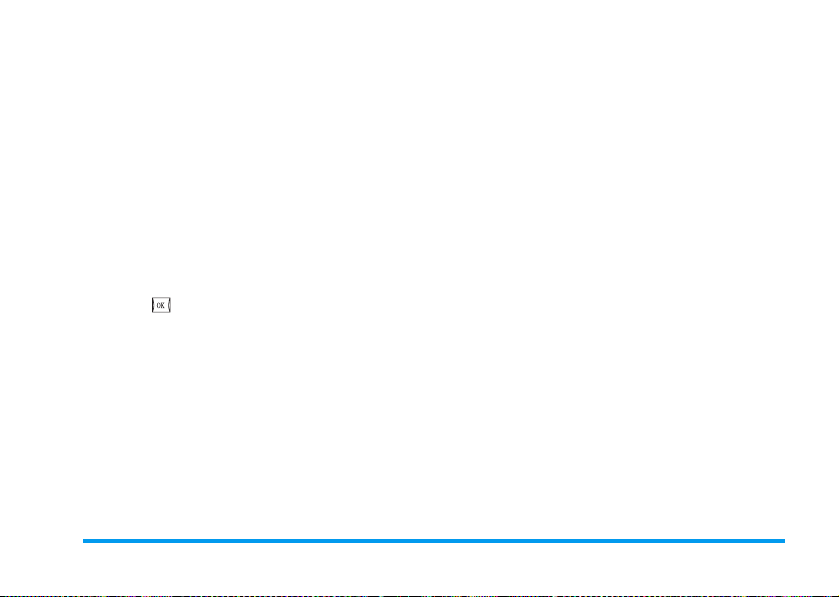
Если запись, выбранная из интеллектуальной
телефонной книги (в памяти телефона),
имеет поля, отличные от поля номера
телефона, например, поля адреса
электронной почты, примечания, адреса,
почтового индекса, эти поля будут
сохранены. Если выбранная запись в
интеллектуальной телефонной книге имеет
только поля номеров телефонов, она будет
удалена сразу после переноса всех ее полей
в SIM-карту.
•
Звонок
: выполняется набор номера.
Управление записями телефонной книги
Выбрав запись в списке "Имена", нажмите
кнопку , чтобы выполнить управление
выбранной записью.
Управление записями в SIM-карте
Послать SMS, Послать карточку, Изменить, Удалить
Настройки
ФотоВызова
Копировать в телефон, Перенести в телефон
Звонок
(
Изменить, Отменить
,
Быстрый набор, Голосовой набор
.
),
Картинка
Управление записями в телефоне
Если выбран номер телефона или факса, вы
можете выбрать следующие опции:
Послать SMS, Послать карточку, Изменить имя
Изменить номер, Изменить тип номера, Удалить
Установка стандартного поля, Быстрый набор
Голосовой набор, Показать, Копировать в SIM
Перенести в SIM
Если выбраны запись (примечание), адрес
электронной почты, обычный адрес или
почтовый индекс, вы можете выбрать
следующие опции:
Изменить имя, Удалить, Изменить, Послать карточку
Показать
è
Звонок
.
.
2.6.4 Статус памяти
Если вы выбрали опцию "Статус памяти", будет
отображена информация о емкости
телефонных книг в SIM-карте и телефоне, в том
числе:
• Использованная память;
• Вся память;
,
• Использованная память в процентах.
,
2.6.5 Удалить все
,
Данная функция позволяет удалить все записи
в телефонной книге SIM-карты или
интеллектуальной телефонной книге.
Удаленные записи не могут быть
восстановлены. Поэтому перед удалением
появляется запрос подтверждения.
Основные функции 21
,
,
,
,
,
Page 25

2.6.6 Копировать все Из SIM-карты в телефон
Если память интеллектуальной телефонной
книги не заполнена до конца, данная функция
позволяет копировать записи по одной до тех
пор, пока все они не будут скопированы, или
пока не заполнится вся память
интеллектуальной телефонной книги.
Выбрав данную опцию, вы можете
скопировать имя и номер каждой записи в SIMкарте в телефонную книгу телефона, при этом
номер телефона из SIM-карты становится
номером телефона по умолчанию (поле по
умолчанию) в карточке имени.
Из телефона в SIM-карту
Если память телефонной книги на SIM-карте не
заполнена до конца, эта опция позволяет
копировать записи из телефона по одной на
SIM-карту до тех пор, пока все они не будут
скопированы или пока не заполнится вся
память телефонной книги в SIM-карте.
Карточка имени в интеллектуальной
телефонной книге может содержать до пяти
номеров. Выбрав данную опцию, вы можете
скопировать все номера в SIM-карту, при этом
каждый номер размещается в отдельной
записи в SIM-карте. Имена этих записей
извлекаются из полей имен, содержащихся в
карточках имен.
Если запись в интеллектуальной телефонной
книге не содержит поле номера по умолчанию,
телефон пропустит эту запись и перейдет к
копированию следующей.
2.6.7 Перенести все
Эта операция подобна описанной выше
операции
к стиранию исходных записей после
копирования.
Если запись, выбранная в интеллектуальной
телефонной книге, имеет поля, отличные от
поля номера телефона, например, поля адреса
электронной почты, примечания, обычного
адреса, почтового индекса, эти поля будут
сохранены. Если выбранная запись в
интеллектуальной телефонной книге имеет
только поля номеров телефонов, она будет
удалена сразу после переноса всех ее полей в
телефонную книгу SIM-карты.
Копировать все
, однако она приводит
2.6.8 Установки групп
Существуют шесть установленных
изготовителем групп; вы можете
переименовывать их или ассоциировать
каждую группу с картинкой.
22 Основные функции
Page 26

2.6.9 Выбор места сохранения
Если вы выбрали тип телефонной книги (в SIMкарте или телефоне), новый добавленный вами
номер будет сохранен в выбранной
телефонной книге.
2.6.10 Собственная информация
Эта функция позволяет вам
Отображать, Изменять
собственную личную информацию.
è
Удалять
Вводить
âàøó
Изменение личной информации
Вы можете заполнять различные поля, следуя
подсказкам. Чтобы пропустить поле, нажмите
кнопку .
Удаление личной информации
Эта функция позволяет вам стирать вашу
собственную личную информацию
очищать все предусмотренные для нее поля.
, òî åñòü
Отправка личной информации
Вы можете послать личную информацию как
текст по SMS.
(Примечание: Поскольку длина SMS
ограничена, личная информация, содержащая
слишком много символов, может быть
отправлена не полностью.)
Отображение личной информации
Эта функция позволяет отображать все поля с
собственной информацией
помощью кнопок / .
и просматривать их с
2.7 Обмен данными между телефоном и персональным компьютером
,
Примечание: Программное обеспечение PC
Sync и кабель данных являются
дополнительными аксессуарами и могут не
входить в стандартный комплект поставки.
Поэтому, возможно, вам придется купить их
отдельно. Пожалуйста, обратитесь к
авторизованному дилеру Philips или оператору
сети, чтобы получить дополнительную
информацию.
Программное обеспечение PC Sync – мощное
средство управления информацией,
хранящейся в вашем мобильном телефоне.
Чтобы использовать PC Sync и создавать
резервные копии информации, сохраненной в
телефоне, вы должны иметь кабель данных,
подходящий для вашего телефона, а также
персональный компьютер.
Программное обеспечение PC Sync
используется главным образом для
Основные функции 23
Page 27

синхронизации и резервного копирования
семи типов данных, а именно:
Телефонная Книга, SMS, Фотография
MIDI, Ôîí
è
Видео
.
2.7.1 Перед использованием PC Sync
Системные требования
Для инсталляции и запуска программного
обеспечения PC Sync требуются:
• Персональный компьютер с процессором
Pentium 200 МГц или более мощным
• Оперативная память объемом 32 MB или
больше
• Операционная система: Windows 95/98/ME/
2000/XP
• Жесткий диск: 40 Мб или больше
• Кабель данных: для подключения телефона к
вашему ПК
Подключение телефона к ПК
1. Убедитесь в том, что телефон включен, и
подключите к нему кабель данных.
2. Другой конец кабеля данных подключите к
последовательному порту вашего ПК.
2.7.2 Использование программного обеспечения PC Sync
Примечание: Перед загрузкой файлов в ПК или
с ПК убедитесь в том, что кабель данных
успешно подключен к мобильному телефону.
,
Запустите программное обеспечение PC Sync.
После запуска программного обеспечения
появляются семь иконок-кнопок (
телефонная книга, SMS, фотография
кнопки позволяют переключаться между
данными опциями.
Управление фоном
Вы можете использовать программное
обеспечение PC Sync, чтобы открыть
сохраненный в ПК файл картинки и загрузить
его в мобильный телефон. Перед загрузкой
картинки вы можете изменить ее размер,
обрезать или разрешить автоматическое
адаптирование для отображения на экране
телефона, а затем переименовать ее перед
загрузкой в телефон. Вы также можете удалить
сохраненную в телефоне картинку, используя
программное обеспечение PC Sync.
После успешного соединения сохраненные
картинки будут отображаться в списке вместе
с оставшимися свободными местами для
загрузки новых картинок. Вы можете выбрать в
списке картинку, которую хотите удалить, или
свободное место для загрузки новой картинки.
Конечно, вы также можете выбрать в списке
занятое место, чтобы сохранить в нем новую
загруженную картинку вместо существующей.
ôîí, MIDI
è
видео
). Ýòè
24 Основные функции
,
Page 28

Действия
1. Щелкните иконку "Открыть" ; появится
диалоговое окно "Open File". Оно
позволяет выбрать сохраненную в ПК
картинку, которая должна быть загружена.
2. Щелкните иконку "Увеличить" , чтобы
увеличить картинку в окне редактирования
изображения до 8 раз относительно
исходного размера.
3. Щелкните иконку "Уменьшить" , чтобы
уменьшить картинку в окне
редактирования изображения до 1/8 от
исходного размера.
4. Щелкните иконку "Восстановить" ,
чтобы восстановить нормальный размер
картинки в окне редактирования
изображения.
5. Щелкните иконку "Адаптировать к
дисплею" , чтобы адаптировать всю
картинку в окне редактирования
изображения в соответствии с размером
дисплея.
6. Щелкните иконку "Просмотр" ;
появится диалоговое окно. В центре
диалогового окна отображается часть
картинки, отображаемой на дисплее. В
нижней части диалогового окна есть
кнопка "Закрыть", позволяющая закрыть
диалоговое окно просмотра и вернуться в
режим редактирования изображения.
7. Щелкните иконку "Удалить" , чтобы
удалить выбранную картинку. Перед
щелчком на данной иконке вы должны
выбрать удаляемую картинку.
8. Щелкните иконку "Загрузить в телефон"
, чтобы загрузить выбранную картинку
из ПК в телефон. Сначала необходимо
выбрать в окне списка свободное место
для загрузки картинки. Если вы выбираете
уже занятое место, вы можете загрузить
туда картинку, но ранее сохраненная там
картинка будет удалена.
9. Щелкните иконку "Соединить" , чтобы
инициировать соединение ПК с мобильным
телефоном.
MIDI
Вы можете использовать программное
обеспечение PC Sync, чтобы открывать
сохраненные в ПК файлы MIDI и AMR и
загружать их в мобильный телефон. Перед
загрузкой файла MIDI или ARM в ваш телефон
вы можете прослушать его и переименовать.
Используя программное обеспечение PC Sync,
вы также можете удалить сохраненную в
телефоне мелодию из ПК.
Основные функции 25
Page 29

После успешного соединения сохраненный
файл MIDI будет отображаться в списке вместе
с оставшимися свободными местами для
загрузки новых файлов MIDI. Вы можете
выбрать в списке файл MIDI, который хотите
удалить, или свободное место для загрузки
нового файла MIDI. Конечно, вы также можете
выбрать в списке занятое место, чтобы
сохранить в нем новый загруженный файл MIDI
вместо существующего.
Действия
1. Щелкните иконку "Открыть" ; появится
диалоговое окно "Open File". Оно
позволяет выбрать сохраненный в ПК файл
MIDI, который вы хотите загрузить.
2. Щелкните иконку "Воспроизведение" ,
чтобы начать воспроизведение
выбранного файла MIDI.
3. Щелкните иконку "Пауза" , чтобы
сделать паузу; нажмите снова, чтобы
продолжить воспроизведение файла MIDI с
места паузы.
4. Щелкните иконку "Стоп" , чтобы
остановить воспроизведение файла MIDI.
5. Щелкните иконку "Удалить" , чтобы
удалить выбранный файл MIDI. Перед
щелчком на данной иконке вы должны
выбрать файл MIDI.
6. Щелкните иконку "Загрузить в телефон"
, чтобы загрузить выбранный файл MIDI
из ПК в мобильный телефон. Сначала
необходимо выбрать в окне списка
свободное место для загрузки файла MIDI.
Если вы выбираете уже занятое место, вы
можете загрузить туда файл MIDI, но ранее
сохраненный там файл MIDI будет удален.
7. Щелкните иконку "Соединить" , чтобы
инициировать соединение ПК с телефоном.
Управление телефонными книгами
Данная функция позволяет синхронизировать
ПК с телефонной книгой в телефоне для
совместного использования данных этими
устройствами. Вы также можете загрузить
телефонную книгу телефона в ПК, чтобы
просматривать, создавать, удалять и изменять
данные телефонной книги с ПК, а затем
загрузить ее обратно в телефон или сохранить
файл в ПК. В случае потери телефона и всех
данных телефонной книги вы можете
импортировать сохраненный в ПК файл
телефонной книги в программное обеспечение
PC Sync для просмотра, изменения,
добавления и удаления данных. Затем вы
можете загрузить файл с ПК на любой
мобильный телефон, успешно подключенный к
ПК.
26 Основные функции
Page 30

Чтобы изменить телефонную книгу с помощью
программного обеспечения PC Sync, вы
должны сначала загрузить телефонную книгу
вашего телефона в ПК. Затем вы можете
загрузить ее обратно в телефон после
выполнения изменений.
Ваш телефон хранит телефонные книги в двух
местах: в SIM-карте и самом телефоне. Запись,
сохраненная в телефонной книге SIM-карты,
может содержать только один номер
телефона, а запись, сохраненная в телефонной
книге телефона, может содержать несколько
номеров и различную информацию. Когда
телефонная книга вашего телефона
загружается в ПК и отображается на экране, в
колонке "Storage location" в списке
указывается, где сохранена контактная
информация – в телефоне или SIM-карте.
Действия
1. Щелкните иконку "Экспорт" , è âñÿ
контактная информация, отображаемая в
списке в программном обеспечении PC
Sync, будет экспортирована в виде файла в
ПК для сохранения.
2. Щелкните иконку "Импорт" . Âû
можете выбрать и открыть сохраненный в
ПК файл телефонной книги, экспортировать
всю контактную информацию в
программное обеспечение Sync и
отобразить ее в списке.
3. Щелкните иконку "Добавить новую запись"
, чтобы добавить имя и контактную
информацию.
4. Щелкните иконку "Изменить запись" ,
чтобы отредактировать и изменить запись
для существующего лица и его контактную
информацию. Перед щелчком на этой
иконке вы должны сначала выбрать
редактируемую запись в окне списка.
5. Щелкните иконку "Удалить запись" ,
чтобы удалить запись для существующего
лица и его контактную информацию. Перед
щелчком на этой иконке вы должны
сначала выбрать удаляемую запись в окне
списка.
6. Щелкните иконку "Очистить" , чтобы
очистить все записи в окне списка
программного обеспечения PC Sync на ПК;
при этом список становится пустым.
7. Щелкните иконку "Статус памяти" ,
чтобы просмотреть свободную память в
SIM-карте и телефоне.
8. Щелкните иконку "Загрузить в ПК" ,
чтобы загрузить всю сохраненную в
телефоне контактную информацию в
Основные функции 27
Page 31

программное обеспечение PC Sync для
отображения на ПК.
9. Щелкните иконку "Загрузить в телефон"
, чтобы загрузить в телефон всю
контактную информацию, отображаемую в
программном обеспечении PC Sync на ПК.
10. Щелкните иконку "Соединить" , чтобы
инициировать соединение ПК с телефоном.
SMS
После загрузки из телефона в ПК короткое
сообщение (SMS) сохраняется в папках
Входящие и Исходящие. Если SMS,
сохраненное в папке Исходящие, отправлено,
оно помечается как "Отправленное". В
противном случае оно помечается как
"Неотправленное". Если SMS было открыто
ранее, оно помечается как "Прочитанное". В
противном случае оно помечается как
"Непрочитанное".
Вы можете создать новое SMS в программном
обеспечении PC Sync и затем сохранить его
или отправить. Если вы не отправляете, а
сохраняете его, оно будет сохранено в папке
Исходящие и помечено как "Неотправленное";
вы можете послать его позже. Если сообщение
отправляется позже, оно останется в папке
Исходящие и будет помечено как
"Отправленное". Вы также можете
редактировать существующее SMS и затем
сохранить или отправить его.
Вы можете выполнить двойной щелчок на SMS
в папках Входящие или Исходящие, чтобы
просмотреть его. Вы можете ответить на SMS в
папке Исходящие или переадресовать его. Вы
можете послать или переадресовать
неотправленное SMS, сохраненное в папке
Исходящие, а также переадресовать
отправленное SMS, сохраненное в папке
Исходящие.
Вы можете создать резервные копии коротких
сообщений в ПК и сохранить их в файле,
который затем можно импортировать в
программное обеспечение PC Sync для
просмотра, изменения и отправки. Вы можете
выбрать SMS в окне списка для удаления.
Если ваш телефон принимает новое SMS, это
сообщение будет передано в программное
обеспечение PC Sync и сохранено в папке
Входящие, если телефон подключен к ПК, при
этом на экране появится сообщение "Вы
получили новое SMS" (”You have a new SMS”).
Щелчок на любом месте в окне сообщения
приведет к закрытию окна. Затем вы можете
выполнить двойной щелчок на SMS в папке
Входящие, чтобы прочитать его, ответить или
переслать.
28 Основные функции
Page 32

Действия
1. Щелкните иконку "Экспорт" , чтобы
экспортировать (в формате файла) все
SMS, отображаемые в списках Входящие и
Исходящие в программном обеспечении
PC Sync, в ПК для сохране ния.
2. Щелкните иконку "Импорт" . Âû
можете выбрать и открыть файл SMS в ПК,
чтобы экспортировать все сообщения SMS
в программное обеспечение PC Sync и
отобразить их в списках Входящие и
Исходящие.
3. Щелкните иконку "Создать SMS" ,
чтобы создать новое SMS.
4. Щелкните иконку "Изменить SMS" ,
чтобы изменить существующее SMS в
папке Исходящие или Входящие.
5. Щелкните иконку "Удалить SMS" , чтобы
удалить SMS, выбранный в окне списка.
6. Щелчок на иконке "Очистить"
приводит к удалению всех сообщений
SMS, отображаемых в окне списка
программного обеспечения PC Sync на ПК;
при этом окно списка становится пустым.
7. Щелкните иконку "Статус памяти" ,
чтобы просмотреть пространство памяти,
используемое сохраненными в телефоне
или SIM-карте SMS-сообщениями,
оставшееся пространство памяти и
соответствующие значения в процентах.
8. Щелкните иконку "Послать SMS" ; âû
можете отправить выбранное в папке
Исходящие неотправленное SMS.
9. Щелкните иконку "Загрузить в ПК" ,
чтобы загрузить все сохраненные в
телефоне сообщения (SMS) в
программное обеспечение PC Sync для
отображения.
10. Щелкните иконку "Соединить" , чтобы
инициировать соединение ПК с телефоном.
Фотографии
После успешного соединения вашего
телефона с ПК вы можете загружать
сохраненные в вашем телефоне фотографии в
программное обеспечение PC Sync и
отображать информацию о каждой фотографии
в окне списка. Вы также можете создавать
резервные копии этих фотографий для
хранения в ПК.
Действия
1. Щелкните иконку "Сохранить" ; âû
можете сохранить копии всех
Основные функции 29
Page 33

отображаемых в окне списка фотографий в
программном обеспечении PC Sync для
сохранения в ПК.
2. Щелкните иконку "Загрузить в ПК" ,
чтобы загрузить все сохраненные в
телефоне фотографии в программное
обеспечение PC Sync и отобразить
соответствующую информацию в окне
списка.
3. Щелкните иконку "Соединить" , чтобы
инициировать соединение ПК с телефоном.
Видео
После успешного соединения вашего
телефона с ПК вы можете загружать
сохраненные в вашем телефоне видеофайлы в
программное обеспечение PC Sync и
отображать информацию о каждом
видеофайле в окне списка. Вы также можете
создавать резервные копии этих видеофайлов
для сохранения в ПК.
Действия
1. Щелкните иконку "Сохранить" , чтобы
создать резервные копии всех
видеофайлов в окне списка в
программном обеспечении PC Sync для
сохранения в ПК.
2. Щелкните иконку "Загрузить в ПК" ,
чтобы загрузить все сохраненные в MS
фотографии в программное обеспечение
PC Sync и отобразить соответствующую
информацию в окне списка.
3. Щелкните иконку "Соединить" , чтобы
инициировать соединение ПК с телефоном.
2.8 Использование вашего телефона в качестве модема
Рассмотрим в качестве примера
использование операционной системы
Windows 2000:
1. Соедините один конец кабеля данных
(дополнительный аксессуар) с портом
COM1 (или COM2) на задней панели
вашего ПК, а другой конец – с разъемом
на нижней панели вашего телефона.
2. Выберите в панели управления опцию "Add
new modem" ("Установка модема") и
выберите стандартный тип модема со
скоростью передачи данных 28,8 Кб/сек.
3. В окне "Advance Setting" ("Дополнительные
параметры") добавьте дополнительную
команду инициализации с параметрами
+cgdcont=1, ”IP”, ”cmnet” и перейдите на
вкладку ”Change default preferred option”
30 Основные функции
Page 34

("Изменить основную опцию по
умолчанию"), затем выберите "None"
("Нет") в поле с флажком ”Flow control”
("Управление потоком") под ”Data
connection preferred option” ("Основная
опция подключения для передачи данных").
4. В окне "Modem configuration"
("Конфигурация модема") установите
максимальную скорость передачи данных,
равную 115.200. Выключите опцию "Use
hardware flow control" ("Использовать
аппаратное управление потоком") на
вкладке "Hardware function" ("Аппаратная
функция").
5. Выберите порт Com1 (или Com2), который
будет использоваться последовательным
кабелем.
6. Установите скорость порта (к которому
подключен модем), равную 115.200.
7. Введите номер телефона для
коммутируемого соединения (dial-up) и
выполните набор этого номера.
2.9 ФотоВызов
Вы можете ассоциировать картинку размером
не более 128 х 128 пикселей (снятую камерой
вашего телефона, загруженную из WAP или по
кабелю данных (дополнительный аксессуар)) с
карточкой имени в вашей телефонной книге.
При приеме звонка с номера,
ассоциированного с картинкой, эта картинка
будет отображаться на экране в качестве фона.
Также при наборе номера, ассоциированного
с картинкой, эта картинка будет отображаться
на экране в качестве фона.
2.10 Демо-функции
Если вы не вставили в ваш телефон SIM-карту,
вы можете использовать только некоторые
функции вашего телефона. Телефон
предоставит вам демо-версии функций вашего
телефона: войдите в демо-режим из меню, и
некоторые основные функции вашего
телефона будут отображены автоматически.
Основные функции 31
Page 35

3 • Опции меню
Примечание: Чтобы получать доступ к
различным опциям меню, как описано ниже, вы
должны вставить в ваш телефон
активированную SIM-карту. Без SIM-карты ваш
телефон при включении ограничен режимом
ожидания, на экране отображается сообщение
"Вставьте SIM". В этом режиме вы можете
использовать только некоторые основные
меню. При нажатии любой цифровой кнопки в
режиме ожидания запускается редактор для
набора номера экстренной службы, где вы
можете ввести максимум 5 цифр. Назначение
этой функции – дать вам возможность
использовать клавиатуру для набора номера
экстренной службы даже без SIM-карты.
Нажмите в режиме ожидания кнопку ,
чтобы получить доступ к главному меню.
Главное меню имеет два формата: 9элементный и анимационный.
Чтобы выбрать меню, вы можете нажать
кнопки / / / . Выбрав
меню, нажмите кнопку èëè , чтобы
получить доступ к следующему подменю, из
которого открывается список меню.
Примечание: Чтобы выбрать определенное
меню в главном меню, используйте кнопки
-.
Чтобы просматривать меню на различных
уровнях, вы можете нажимать кнопки /
. Нажатие кнопки или софт-клавиши
[Подтвердить] обеспечивает переход в
следующее подменю. Кратковременное
нажатие кнопки или софт-клавиши [Назад]
обеспечивает переход в предыдущее меню.
Длительное нажатие кнопки или
кратковременное нажатие кнопки
обеспечивает возвращение в режим
ожидания.
3.1 Сообщения (функция, зависящая от сети)
3.1.1 SMS (функция, зависящая от сети)
Услуга передачи коротких сообщений (SMS)
обеспечивает удобную и экономичную связь.
Она позволяет быстро посылать текстовые
сообщения другим абонентам. Вы можете
использовать меню "SMS" для отправки
короткого сообщения на другой мобильный
32 Опции меню
Page 36

телефон или устройство, способное принимать
SMS.
Входящие
Телефон сохраняет полученные сообщения в
своей папке "Входящие".
Ваши сообщения могут сохраняться не только
на вашей SIM-карте (емкость зависит от типа
карты), но и в вашем телефоне, позволяющем
сохранять более 100 сообщений. Вы можете
выбрать, какое место сохранения будет
основным. Если объем основной памяти
заполнен, сообщения будут сохраняться в
другой памяти.
Если папка "Входящие" пуста, телефон сообщит
о том, что список SMS пуст.
В списке "Входящие" справа от нового SMS
отображается иконка "Непрочитанное". Когда
вы вызовете экран "Детали" нового
сообщения, сообщение получит статус
"Прочитанное", и иконка "Непрочитанное" будет
заменена иконкой "Прочитанное".
При открытии папки "Входящие" отобразится
список сохраненных SMS. Вы можете
нажимать кнопки / , чтобы
просматривать сообщения; выделенное
сообщение перемещается по горизонтали для
отображения его содержимого.
Выберите любое сообщение и нажмите софтклавишу , чтобы удалить его.
Выберите любое сообщение и нажмите ,
чтобы получить доступ к экрану
Заголовок содержит имя и номер звонящего,
затем отображаются дата и время отправки
сообщения и иконка эмоций (если она
имеется), а в конце приведены детали
сообщения. Нажимайте кнопки / ,
чтобы перемещать сообщение на экране и
прочитать остальную часть содержимого, если
оно не помещается на экране целиком.
Вы можете выбирать следующие опции,
связанные с короткими сообщениями:
•
Ответ
: номер отправителя автоматически
используется в качестве номера адресата,
открывается пустой текстовый редактор, где
вы можете ввести текстовое сообщение, а
затем отправить его.
•
Переслать
содержимое выбранного сообщения
отображается в редакторе, где вы можете
отредактировать его перед отправкой.
•
Удалит
папки "Исходящие".
•
Звонок
короткого сообщения и набор этого номера.
: после выбора опции "Переслать"
ь: позволяет удалить сообщение из
: извлечение номера отправителя из
Детали
Опции меню 33
.
Page 37

•
Сохранить номер
: это меню доступно только в
том случае, если номер отправителя не
содержится в телефонной книге. Эта опция
позволяет извлечь из сообщения номер
отправителя и сохранить его.
•
Перенести в телефон
: перемещает текущее
выбранное SMS в телефон.
Исходящие
Телефон сохраняет полученные короткие
сообщения в своей папке "Исходящие". Если
папка "Исходящие" пуста, телефон сообщит о
том, что список коротких сообщений пуст.
Папка "Исходящие" содержит две вложенные
папки для хранения отправленных и
неотправленных сообщений соответственно.
• Если выбрано "Сохранить сообщение",
сообщение при отправке помещается в
папку "Неотправленные сообщения".
• Если выбрано "Отослать и сохранить",
сообщение при отправке помещается в
папку "Отправленные сообщения".
• Если выбрано "Послать срочно", сообщение
отправляется сразу же и не сохраняется в
папке "Исходящие".
При открытии папок "Отправленные
сообщения" и "Неотправленные сообщения",
вложенных в папку "Исходящие", короткие
сообщения отображаются в виде списка.
Чтобы перемещаться по списку и
просматривать его, нажимайте кнопки /
. Выберите любое сообщение и нажмите
кнопку , чтобы получить доступ к экрану
"Детали". Если сообщение не помещается на
одном экране, нажимайте кнопки / ,
чтобы переместить содержимое экрана и
просмотреть остальные данные. Нажмите
кнопку снова, чтобы получить доступ к
списку "Опции":
•
Послать
•
Переслать
•
Удалить
Вы можете отправить, переслать или удалить
сообщение из папки "Исходящие". Если вы
выбираете сообщение из папки
"Неотправленные сообщения", вложенной в
папку "Исходящие", и посылаете его, после
успешной отправки оно перемещается в папку
"Отправленные сообщения".
Создание SMS
Примечание: Чтобы отправить SMS, вы должны
ввести правильный номер SMS-центра. Вы
можете узнать этот номер у вашего оператора
сети.
34 Опции меню
Page 38

Новое SMS
После подтверждения ваш телефон открывает
текстовый редактор, в котором вы можете
ввести ваше SMS-сообщение.
Нажмите софт-клавишу [Выбор], чтобы
подтвердить введенные данные; появится
экран для добавления адресата. Ваш телефон
поддерживает функцию отправки SMS группе
адресатов (вы можете одновременно
отправить сообщение максимум 12
адресатам). Вы можете:
• Ввести номер телефона в пустую строку,
затем нажать кнопку / , чтобы
перейти к следующей записи.
• Нажать софт-клавишу [Имена], чтобы
получить доступ к списку "Имена", и нажать
софт-клавишу [Выбор] / [Отмена], чтобы
осуществить выбор/отмену (то есть выбрать
номер, если он не выбран, и отменить
выбор, если он уже сделан). Все выбранные
записи помечаются расположенным справа
значком выбора. Для выбранных имен будут
использоваться их соответствующие номера
по умолчанию. Нажмите софт-клавишу
[Детали], чтобы выбрать другие номера,
связанные с данным именем. Выбрав
несколько записей, нажмите кнопку
для подтверждения. Все выбранные имена
появятся на экране редактирования
"Адресаты".
• Нажать софт-клавишу [Имена], чтобы
получить доступ к списку "Имена". Чтобы
облегчить отправку SMS одному адресату,
когда вы нашли адресата и индикатор
выбора находится на его имени, вы можете
для подтверждения просто нажать .
Имя адресата появится в экране
редактирования "Адресаты".
• Отредактировать введенное имя: когда
курсор находится в строке для
непосредственного ввода номера, вы
можете редактировать номер или удалить
всю строку.
• Удалить имя: когда курсор находится на
выбранном имени в телефонной книге,
нажмите кнопку , чтобы удалить имя.
После добавления всех адресатов
подтвердите и откройте список "Опции", чтобы:
•
Послать срочно
•
Прикрепить иконки эмоций
•
Сохранить
•
Отослать и сохранить
•
Сохранить как "пользовательский шаблон"
Если вы выбрали "Сохранить сообщение", оно
будет сохранено в папке "Неотправленные
Опции меню 35
Page 39

сообщения", вложенной в папку "Исходящие".
При выборе "Сохранить как пользовательский
шаблон" отредактированное короткое
сообщение будет сохранено на странице
пользовательских шаблонов (если страница
пользовательских шаблонов заполнена,
необходимо сначала удалить некоторые
ненужные сообщения, чтобы освободить
пространство для новых).
Если отправка не прошла успешно, вы можете
послать сообщение повторно. Если все
попытки отправки оказываются неудачными,
пожалуйста, проверьте правильность
введенного номера SMS-центра.
Стандартные короткие сообщения
Данный телефон содержит несколько
стандартных коротких сообщений. Вы можете
выбрать любое из них. Подтвердив ваш выбор,
вы можете отредактировать стандартное
сообщение, чтобы создать новое короткое
сообщение. Последующие операции
идентичны операциям с новым сообщением.
Также вы можете использовать функцию
самостоятельного составления стандартных
сообщений, чтобы составить до 10 наиболее
часто используемых коротких сообщений.
Функция "Сохранить как пользовательский
шаблон" действует таким же образом, однако
после редактирования короткого сообщения
вы можете использовать эту функцию, чтобы
сохранить сообщение перед его отправкой.
Иконки эмоций
Данный телефон имеет функцию "Иконки
эмоций", позволяющей присоединить к
отправляемому сообщению иконку эмоций.
Если телефон получателя поддерживает
функцию "Иконки эмоций", ваша иконка
правильно отображается при чтении
сообщений.
Примечание: Только телефон,
поддерживающий иконки эмоций, может
отобразить присоединенную к сообщению
иконку эмоций, в противном случае эта иконка
отображается в виде символов ASCII.
Установки SMS
Номер SMS-центра
Сохраняет номер SMS-центра сети, в которой
вы зарегистрированы. Этот номер можно
редактировать. Вы не сможете послать
короткое сообщение, не введя номер SMSцентра.
36 Опции меню
Page 40

Период действия
Задайте время, в течение которого ваше
сообщение будет сохраняться в SMS-центре:
12 часов, 1 сутки, 1 неделю
èëè
Максимум
.
Отчет о доставке
Вы можете
информирующую вас о том, доставлено ваше
сообщение адресату или нет.
включить
èëè
выключить
эту функцию,
Путь ответа
Вы можете по желанию
эту функцию. Если она включена, и получатель
использует функцию
короткое сообщение будет автоматически
передано через SMS-центр, использованный
вами для отправки исходного сообщения.
включить
èëè
Ответ
, отправляемое им
выключить
Подпись
Вы можете
Если вы выбираете
текстовое содержимое подписи. В
дальнейшем каждый раз, когда вы отправляете
короткое сообщение, ваша подпись будет
автоматически добавляться к сообщению как
новая строка в конце сообщения после
завершения редактирования сообщения.
включить
èëè
выключить
Включить
эту функцию.
, введите
Примечание: Если добавление подписи
приводит к превышению максимальной
допустимой длины, подпись не будет
добавлена.
Выбор памяти
Вы можете выбрать приоритетное место для
сохранения коротких сообщений: SIM-карту или
мобильный телефон.
Примечание: Если объем приоритетной памяти
заполнен, сообщения будут сохраняться в
другой, неприоритетной памяти.
Пользовательские шаблоны SMS
Вы можете редактировать пользовательский
шаблон SMS. Вы можете удалить любые
ненужные пользовательские короткие
сообщения, просто удаляя их содержание.
Удаление SMS
Это меню содержит две опции:
•
Входящие
•
Исходящие
После того, как вы сделали выбор и
подтвердили удаление, телефон удалит все
Опции меню 37
Page 41

выбранные сообщения в папке "Входящие" или
"Исходящие".
Запрос емкости
Вы можете узнать объем памяти, занятый
короткими сообщениями в SIM-карте или
телефоне, объем всей памяти и
использованную память в процентах.
Голосовая почта
Примечание: Вы можете перевести звонок в
голосовую почту (на номер, позволяющий
оставить голосовое сообщение), включив
функцию
Переадресация
.
Звонок в голосовую почту
Телефон извещает вас о получении голосовой
почты. Вы можете набрать номер голосовой
почты, чтобы прослушать сообщение.
Вы можете длительно нажать кнопку в
режиме ожидания, чтобы телефон
автоматически набрал номер вашей голосовой
почты. Если этот номер не задан, телефон
выдаст сообщение: "Пожалуйста, введите
номер голосовой почты".
Номер голосовой почты
Как правило, вы можете получить у вашего
оператора сети два номера.
• Номер для записи голосовых сообщений
(номер голосовых сообщений).
• Номер, вводимый вами с клавиатуры для
прослушивания голосовых сообщений.
Эта функция позволяет вам ввести "Номер для
прослушивания голосовой почты", чтобы
использовать функцию "Звонок в голосовую
почту".
Рассылка SMS
Эта сетевая услуга позволяет вам получать
различную текстовую информацию, например,
новости и дорожную информацию. Эта
информация предоставляется сетью всем
абонентам в определенной области. Если эта
услуга доступна, сеть предоставит вам
доступные номера информационных каналов.
Вы можете настроить до 15 каналов.
Прием рассылки SMS
Вы можете включить/выключить прием
рассылки SMS. Если вы
будете получать рассылаемые сообщения
независимо от того, ввели вы
выключите
åå, âû íå
38 Опции меню
Page 42

соответствующие номера каналов или нет.
При получении рассылаемого короткого
сообщения телефон уведомит вас об этом и
непосредственно отобразит содержание на
экране ожидания, после чего вы сможете
вернуться в режим ожидания, нажав любую
кнопку. Рассылаемые сообщения не
сохраняются в телефоне или на SIM-карте, их
нельзя вызвать повторно после закрытия.
Примечание: Если эта функция включена,
время работы телефона в режиме ожидания
уменьшится.
Список каналов
<Новый канал>
Вы можете добавить в список каналов номер
нового канала, то есть добавить новый тип
принимаемых рассылаемых сообщений.
Номер канала содержит максимум 3 цифры.
Список существующих каналов
Выберите произвольный номер из списка и
нажмите софт-клавишу [Вариант], чтобы
выполнить следующие операции:
•
Изменить
: изменение номера канала.
•
Удалить
: удаление номера канала из списка,
при этом ваш телефон перестает принимать
сообщения соответствующего канала.
3.2 Список звонков
Список звонков содержит три раздела:
• Исходящие звонки (все номера, набранные
на данном телефоне, независимо от факта
установления соединения)
• Список отвеченных звонков
• Список неотвеченных звонков (все
пропущенные или отвергнутые звонки)
В каждом разделе можно сохранить до 10
номеров. Последний звонок отображается в
верхней строке списка звонков. Если список
полон, и появляется новая запись, последняя
запись в списке удаляется.
При отображении описанного выше списка вы
можете нажать кнопку [Послать], чтобы
выполнить непосредственный набор номера.
Вы также можете нажать кнопку [OK], чтобы
просмотреть время звонка, и нажать кнопку
[Опции], чтобы получить доступ к списку опций
и отобразить следующие опции:
•
Послать SMS
•
Удалить запись
•
Проверить номера
•
Сохранить
номер не сохранен)
(опция доступна, только если
Опции меню 39
Page 43

•
Звонок
•
Послать номер
Удалить запись
Меню "Удалить запись" содержит три подменю
(Исходящие звонки, Отвеченные звонки,
Пропущенные звонки). После подтверждения
вашего выбора подменю все записи звонков в
выбранном разделе будут стерты.
Длительность и стоимость звонков
Телефон может регистрировать длительность и
стоимость звонков. Обычно информация о
стоимости защищена кодом PIN2 (зависит от
сети).
Длительность последнего звонка
Отображает длительность последнего звонка.
Последняя услуга GPRS
Отображает количество байтов, переданных во
время последнего использования услуги
GPRS.
Длительность всех звонков
•
Таймер исходящих звонков
общую длительность всех исходящих
звонков.
: отображает
•
Таймер входящих звонков
длительность всех принятых звонков.
•
Сброс таймеров
их перезапуск.
: обнуление всех таймеров и
: отображает общую
Показать стоимость звонков (функция, зависящая от сети)
Вы можете по желанию включить или
выключить эту функцию. Если эта функция
включена, на экране будут отображаться
длительность и стоимость звонка. По
умолчанию функция выключена.
Для использования этой функции требуется
код PIN2, предоставляемый оператором сети.
Общая стоимость (функция, зависящая от сети)
Эта услуга доступна только если SIM-карта
содержит информацию о стоимости. Эта
функция позволяет вводить и просматривать
различную информацию о стоимости звонка.
Вы можете выполнять следующие действия:
•
Показать стоимость
стоимости исходящих и входящих звонков с
момента последнего сброса таймера.
•
Сброс счетчика стоимости
счетчика (защищено кодом PIN2).
: отображаются общие
: обнуляет показания
40 Опции меню
Page 44

•
Показать баланс
для звонков.
•
Показать лимит
максимальный лимит стоимости звонков.
•
Отмена лимита
лимит стоимости звонков (защищено кодом
PIN2).
•
Установить лимит
максимальный лимит стоимости звонков
(защищено кодом PIN2).
Если стоимость звонков превышает
максимальный лимит, вы не сможете сделать
звонок и получите сообщение
Если это происходит, все текущие платные
звонки автоматически прерываются.
: отображается баланс счета
: отображается заданный
: отменяет заданный верхний
: позволяет задать
Превышен лимит
Тариф звонков (функция, зависящая от сети)
Вы можете просматривать и менять величину
тарифа. Тариф выражен в десятичной системе
и хранится в SIM-карте.
•
Показать тариф
установленный тариф.
•
Сброс тарифа
PIN2, после подтверждения она сбрасывает
тариф, заменяя его после подтверждения на
величину по умолчанию, равную "1".
: отображается текущий
: эта функция защищена кодом
•
Установить тариф
после ввода кода PIN2.
: позволяет изменить тариф
3.3 Настройки телефона
3.3.1 Мелодия группы Сигнал входящего звонка
Телефонная книга телефона содержит шесть
групп записей. Вы можете задать разные
мелодии звонка для каждой группы, чтобы
знать, абонент из какой группы звонит вам.
Для каждой группы имеются мелодии пяти
.
типов; справа на панели типа выбранной
мелодии отображается галочка. Выбрав тип
мелодии, вы увидите список мелодий этого
типа. Справа от текущей выбранной мелодии
отображается галочка. При перемещении по
списку мелодий выбранная мелодия
воспроизводится после некоторой задержки с
текущим выбранным уровнем громкости (если
выбрано "Беззвучно", мелодия
воспроизводится с малой громкостью).
Мелодии делятся на следующие типы:
• Обычные мелодии различных стилей.
• Мелодии, сохраненные в файлах MIDI.
• Мелодии, сохраненные в файлах MIDI,
загруженных через последовательный порт.
Опции меню 41
Page 45

Сигнал будильника
Позволяет задавать мелодию сигнала
будильника.
Сигнал SMS
Позволяет задать мелодию сигнала SMS.
3.3.2 Громкость звонка
Меню "Громкость звонка" идентично меню
"Предпочтительные настройки" в меню
"Профили". Поэтому любые сделанные здесь
изменения будут применены к режиму,
соответствующему условиям использования
телефона.
3.3.3 Настройки телефона Сигнал включения/выключения
Вы можете задать, должен ли звучать сигнал
при включении и выключении телефона.
Настройки экрана ожидания
Предусмотрены следующие настройки экрана
ожидания:
• Тип заставки
Вы можете задать тип экрана ожидания.
Для большого экрана: предусмотрены
четыре типа экранов ожидания – цифровые
часы, аналоговые часы, месячный вид и
мировые часы.
Для малого экрана: предусмотрены два типа
дисплея – цифровые часы и аналоговые
часы.
• Фон экрана ожидания
Вы можете задать фон экрана ожидания.
Можно выбрать один из следующих пяти
типов фона:
1. Неподвижный встроенный фон
(ФотоВызов). (Картинки, постоянно
хранящиеся в памяти телефона.)
2. Встроенный анимационный фон.
(Картинки, постоянно хранящиеся в
памяти телефона). В режиме ожидания
данный тип фона отображает только
время. Календарь не отображается.
3. Фон, загруженный по кабелю данных
(дополнительный аксессуар).
4. Фотографии, сделанные камерой
телефона, с размером не более
128 х 128 пикселей.
• Показывать только время
Эта опция применима только к экрану
ожидания типа "цифровые часы".
Экран ожидания типа "Цифровые часы"
делится на два типа: анимационный и
статический.
42 Опции меню
Page 46

При анимационном фоне отображается
только время. Календарь не отображается.
При статическом фоне опция "Показывать
только время" определяет, отображается ли
на экране только время. Если опция
"Показывать только время" включена,
отображается только время. Календарь не
отображается.
Цветовая схема
Вы можете установить цветовую схему
телефона (в том числе цвета панели софтклавиш, панели заголовка и т.п.). Можно
выбрать одну из четырех цветовых схем.
Тема главного меню
Вы можете задать тему главного меню. Можно
выбрать одну из двух тем меню.
ßçûê
Вы можете задать язык меню и подсказок.
Телефон позволяет выбрать один из
нескольких языков в зависимости от страны.
Настройка подсветки
Вы можете выбрать выключение подсветки
через
10 секунд, 30 секунд, 60 секунд
Всегда выкл.
.
или режим
Подсветка ЖК-дисплея и клавиатуры
включаются (если для подсветки не
установлено состояние
случаях:
• Нажата какая-то кнопка (длительно нажата
боковая кнопка при закрытой крышке).
• В течение определенного времени, когда к
телефону подключен какой-то аксессуар.
• В течение определенного времени, когда
происходит новое событие.
• В течение определенного времени при
входящем звонке.
• В течение определенного времени, когда
после завершения звонка отображается
информация о нем.
• В течение определенного времени при
получении информации от сети.
Âûêë.
) в следующих
Установка "горячих клавиш"
Функция "Горячая клавиша" позволяет быстро
выполнять некоторые часто используемые
функции без поиска желаемой функции в меню
и подтверждения каждого вашего выбора. Вы
увидите, что это очень удобно.
Однако вы не можете изменить функции,
связанные с тремя кнопками , , ,
поскольку они программируются на заводе.
Длительное нажатие кнопки используется
Опции меню 43
Page 47

для выбора
Длительное нажатие кнопки используется
для прямого набора номера
Длительное нажатие кнопки используется
для вызова меню
Примечание: Горячие клавиши включены
только в режиме ожидания; они выключены,
когда телефон находится в режиме ожидания с
ограниченным использованием. (Однако вы
все равно можете изменить настройку
помощью кнопки .
Телефон позволяет запрограммировать до 8
"горячих клавиш" (кнопки - ) для
быстрого вызова функций. Открыв меню
"Горячие клавиши", выберите "горячую
клавишу" и нажмите кнопку или софтклавишу [Установить], чтобы получить доступ к
списку функций. Затем вы можете выбрать
функцию из списка. При выборе "Нет горячих
клавиш" установка "горячих клавиш"
отменяется.
В режиме ожидания длительным нажатием
одной из кнопок - вызывается
функция, ассоциированная с этой кнопкой.
Если кнопки не ассоциирована с какой-либо
функцией, телефон выдаст сообщение "Горячая
языка
.
WAP
голосовой почты
.
языка
клавиша не установлена". После
подтверждения вы получите доступ к списку
функций и сможете непосредственно назначить
.
функцию для данной кнопки.
Установка голосовой команды
Этот телефон поддерживает функции
голосового набора и голосовых команд.
Сначала вы должны "научить" телефон
воспринимать голосовую метку, связанную с
ñ
выбранным именем или командой, и сохранить
результаты "обучения". После этого длительное
нажатие кнопки позволит выполнить
голосовой набор или голосовую команду.
Общее число голосовых наборов и голосовых
команд, которые вы можете задать, равно 40.
Открыв меню установки голосовых команд, вы
увидите список голосовых команд (при первом
использовании этот список пуст).
• Добавить новую голосовую команду
Нажмите софт-клавишу [Новое], чтобы
получить доступ к списку функций голосовых
команд. Выберите функцию, которую вы
хотите задать, и приступите к процессу
обучения телефона восприятию голосовой
метки. Выполните отображаемое на экране
указание и произнесите одну и ту же
голосовую метку дважды. Во время второго
произнесения старайтесь, чтобы ваш голос
44 Опции меню
Page 48

звучал точно так же, как в первый раз. При
успешном выполнении этой операции новая
голосовая команда будет сохранена.
• Использование опций
Вы можете нажать софт-клавишу [Вариант],
чтобы выполнить следующие операции с
выбранной в текущий момент голосовой
командой:
• Воспроизведение: Воспроизведение
метки голосовой команды
• Обновить: Операции для обновления
метки голосовой команды аналогичны
операциям для добавления метки
голосовой команды
• Стереть: Стирание выбранной голосовой
команды
3.3.4 Настройки вызова
Переадресация (функция, зависящая от сети)
Используется для переадресации входящего
звонка на другой телефон (или факс), когда вам
неудобно ответить на звонок. Вы также можете
использовать эту функцию для установки
условий переадресации. Данная функция
зависит от сети.
Безусловная переадресация звонка
Все звонки из сети будут переадресовываться
на заданный номер.
Переадресация, когда занято
Если ваш телефон занят, входящий звонок
будет переадресован на заданный номер.
Переадресация, если нет ответа
Если ваш телефон не отвечает, входящий
звонок будет переадресован на заданный
номер.
Переадресация, когда недоступен
Если вызываемый абонент недоступен, звонок
будет переадресован на заданный номер.
Отмена переадресации звонков
При вызове этого меню телефон показывает
список приведенных выше четырех типов
переадресаций звонков, из которого вы
можете выбрать один тип и подтвердить ваш
выбор, при этом телефон отправит в сеть
запрос выключения функции переадресации
звонков.
Запрос статуса
Вы можете использовать данное меню для
запроса текущего статуса всех четырех типов
переадресации звонков из сети.
Опции меню 45
Page 49

Примечание: После включения функции
переадресации звонков на экране ожидания
отобразится иконка переадресации.
Ожидающий звонок (функция, зависящая от
сети)
• Звонок GSM:
Когда эта функция включена, телефон
отображает экран нового входящего звонка,
позволяющий принять решение о том,
следует ли ответить на этот звонок при
наличии активного первого звонка. Если эта
функция не включена, при наличии активного
звонка сигнал нового звонка не подается, и
звонящий слышит сигнал "занято". Вы
можете включить или выключить ее или
запросить ее состояние.
• Звонок GPRS:
Данное меню позволяет выбрать, должен ли
звучать сигнал нового голосового звонка,
когда вы используете услугу GPRS. Вы
можете включить или выключить эту
функцию.
Минутка
Вы можете выбрать, должен ли звучать во
время разговора сигнал "минутка", то есть
сигнал, звучащий за 10 секунд до истечения
каждой минуты разговора.
Ответ любой кнопкой
При включении этой функции вы можете
ответить на звонок нажатием любой кнопки,
кроме кнопки [Питание].
Автодозвон
Вы можете включить или выключить функцию
автодозвона.
После включения этой функции, если
соединение не устанавливается, телефон будет
автоматически повторять набор через
заданное время. При каждом повторном
наборе на экране будет появляться
сообщение. Вы можете нажать кнопку ,
чтобы закончить автодозвон.
Процесс автодозвона закончится, если вы
воспользуетесь телефоном.
Автоответ
Вы можете включить или выключить функцию
Автоответ
автоматически отвечать на входящий звонок
после короткого периода, в течение которого
звучит мелодия звонка.
Функция "Активная крышка"
, то есть разрешить телефону
При включении этой функции вы можете
ответить на звонок открытием крышки и
закончить звонок закрытием крышки.
46 Опции меню
Page 50

Послать ID (функция, зависящая от сети)
С помощью этого меню вы можете выбрать,
посылать ваш собственный номер
вызываемому абоненту или нет.
Вы можете использовать функцию запроса
статуса, чтобы проверить текущий статус
телефона - включена или выключена данная
функция.
3.3.5 Настройка даты и времени
Вы можете использовать это меню, чтобы
ввести и установить дату и время,
отображаемые на экране в предлагаемом
формате.
3.3.6 Настройки безопасности
PIN-код для включения телефона
Вы можете включить или выключить функцию
PIN-кода. Если эта функция включена, телефон
будет запрашивать PIN-код, и вы не сможете
использовать телефон без ввода правильного
PIN-кода.
Запрет звонков (функция, зависящая от сети)
Эта функция позволяет вам запрещать
исходящие и входящие звонки. Перед
использованием телефона необходимо ввести
пароль запрета звонков, предоставляемый
вашим провайдером услуг и посылаемый в
сеть для авторизации.
• Запрет всех звонков: когда включена эта
функция, запрещены все входящие и
исходящие звонки.
• Запрет международных звонков: когда
включена эта функция, запрещены все
исходящие международные звонки.
• Только местные звонки: когда включена эта
функция, запрещены все исходящие
международные звонки, кроме звонков в
собственную страну, где находится ваш
оператор сети.
• Все входящие: когда включена эта функция,
запрещены все входящие звонки.
• Входящий роуминг: когда включена эта
функция, запрещены все входящие звонки
при роуминге.
Когда эта функция включена, телефон будет
запрашивать ваш пароль запрета звонков. Если
пароль введен правильно, телефон обменяется
данными с сетью и запросит доступ к этой
функции.
Отключить запрет
Опции в меню
описанным выше.
Отключить запрет
аналогичны
Опции меню 47
Page 51

При включении этой опции телефон попросит
вас ввести пароль запрета звонков. Если
пароль введен правильно, телефон обменяется
данными с сетью и попросит сеть отменить эту
функцию.
Запрос статуса
Опции в меню
описанным выше.
После подтверждения выбранного вами
запроса телефон посылает запрос в сеть и
затем отображает на экране информацию о
статусе.
Функция защиты
Вы можете защитить хранящуюся в телефоне
важную информацию, включая ваши SMS,
телефонную книгу и список звонков.
Вы можете задать пароль для SMS, телефонной
книги и списка звонков, или для одного или
нескольких типов информации, а также не
задавать пароль. При задании пароля
необходимо выбрать тип защищаемой
информации и нажать софт-клавишу для
подтверждения.
Если включена функция защиты для одного или
нескольких типов информации, и вы хотите
просмотреть или использовать эту функцию, а
Запрос статуса
аналогичны
также соответствующее меню, вам будет
предложено ввести пароль защиты, и вы
сможете использовать эту функцию только
после ввода правильного пароля.
Если введен неправильный пароль, телефон
выдаст соответствующее сообщение.
Пароль защиты содержит четыре цифры,
пароль по умолчанию - "0000" – может быть
изменен.
Изменить пароль
С помощью этого меню вы можете изменить
пароль, включая
запрета звонков и пароль защиты.
Для вышеупомянутых изменений используется
одна и та же процедура:
• Введите старый пароль и подтвердите его.
• Введите новый пароль и подтвердите его.
• Повторно введите новый пароль и
подтвердите его; система выдаст
сообщение об успешном изменении.
PIN
-êîä, êîä
PIN2
, пароль
3.3.7 Просмотр звонков
Функция просмотра звонков "Список VIP"
позволяет легко и быстро отказываться от
ненужных звонков. "Черный список" содержит
номера абонентов (максимум –10), на звонки
которых вы не хотите отвечать; телефон
48 Опции меню
Page 52

автоматически не отвечает на них; список VIP
содержит только номера абонентов (максимум
– 10), на звонки которых вы хотите отвечать,
при этом телефон автоматически не отвечает
на все прочие звонки.
Черный список
Это меню используется для добавления,
поиска, изменения и стирания номеров в
"Черном списке". Данное меню содержит два
подменю – "Добавить новый список" и "Поиск".
Меню "Добавить новый список" содержит
опции "Новый номер" и
причем опция "Новый номер" используется для
открытия редактора номеров, ввода нового
номера и последующего добавления нового
номера в список отвергаемых звонков, а меню
Телефонная книга
общей телефонной книги и выбора в нем
номера, который следует добавить в список
отвергаемых звонков.
Меню "Поиск" используется для перемещения
по списку отвергаемых звонков; выберите
отвергаемый звонок с помощью кнопок
или , затем нажмите софт-клавишу
для получения доступа к списку из двух опций –
Изменить
используется для доступа к редактору номеров
используется для открытия
è
Стереть
Телефонная книга
; опция
Изменить
и изменения выбранного номера отвергаемого
звонка, а опция
стирания выбранного номера отвергаемого
звонка.
Стереть
используется для
Список VIP
Используется аналогично "Черному списку".
Установки просмотра номера
В меню "Просмотр номера" вы можете
включить функцию "Черный список" или
функцию "Список VIP" или выключить просмотр
номеров (в любой момент времени может
,
действовать только одна из трех функций).
Если вы включаете функцию "Просмотр
номера", телефон будет автоматически
отказываться от ответа на входящие звонки с
номеров, содержащихся в "Черном списке".
Если вы включаете функцию "Список VIP",
телефон будет отвечать только на входящие
звонки, содержащиеся в списке VIP, и
отказываться от всех других звонков, не
содержащихся в списке VIP.
Если вы выбрали для этой функции установку
"Выключить все", функция просмотра звонков
не будет работать.
Опции меню 49
Page 53

Примечание: Если включен просмотр звонков с
использованием "Черного списка"/"Списка
VIP", на экране ожидания отображается иконка
"Черный список/Список VIP".
3.3.8 Параметры сети
На экране ожидания отображается название
сети. Если телефон не может определить
название сети, он отображает код страны и
сообщение "Номер сети неизвестен".
Предпочтительные сети
Список предпочтительных сетей хранится на
SIM-карте и определяет, в каком порядке
предпочтения телефон будет пытаться
зарегистрироваться в сети.
• Предпочтительные сети
Отображает список предпочтительных сетей,
причем первая сеть имеет наивысший
приоритет.
Чтобы вызвать экран "Предпочтительные",
нажмите кнопку [Выбор] и затем софтклавишу [Предпочтительные]. Система
выдаст сообщение "Предпочтительная сеть
подтверждена", и эта сеть переместится в
верхнюю строку списка предпочтительных
сетей, то есть получит высший приоритет.
• Удалить сеть
После подтверждения отображается список
предпочтительных сетей, из которого вы
можете выбрать одну сеть и нажать кнопку
[Удалить], чтобы удалить ее.
• Добавить доступную сеть
После получения вашего подтверждения
телефон начинает искать доступные сети и
затем отображает их в виде списка на
экране. Вы можете выбрать только одну их
этих сетей и нажать кнопку [Добавить],
чтобы добавить выбранную сеть в конец
списка предпочтительных сетей.
• Добавление существующей сети
После получения вашего подтверждения на
экране отображается сохраненный в
телефоне список существующих сетей. Вы
можете выбрать любую из этих сетей и
нажать кнопку [Добавить], чтобы добавить
выбранную сеть в конец списка
предпочтительных сетей.
• Добавить код сети
После подтверждения телефон открывает
редактор, в котором вы можете ввести коды
страны и сети мобильной связи. После
подтверждения код добавляется в список
предпочтительных сетей.
50 Опции меню
Page 54

Подключение к GPRS
Данный телефон поддерживает GPRS. Эта
опция используется для задания режима
подключения вашего мобильного телефона к
услуге GPRS:
данными
.
Всегда вкл
èëè
Для обмена
Перерегистрация
После подтверждения телефон начинает искать
доступные сети и затем перечисляет их на
экране. После выбора одной из сетей и
нажатия кнопки [Регистрация] телефон
попытается зарегистрироваться в выбранной
сети.
3.3.9 Заводские настройки
Используются для восстановления набора
параметров, установленного на заводе, в том
числе настроек профилей, телефона и т.п. В
случае использования данного меню все ранее
сделанные вами настройки пропадут. Перед
операцией восстановления телефон выдаст
запрос и приступит к выполнению операции
только после подтверждения.
3.4 Настройки профилей
Функция настройки профилей обеспечивает
доступ к определенной группе заводских
настроек, что позволяет вам быстро
адаптировать ваш телефон к ситуации, в
которой вы его используете, путем
одновременного изменения нескольких
настроек. Справа от текущего режима
отображается соответствующий значок.
Настройки профилей – совокупность заводских
настроек, которые при включении
используются вместо исходных настроек.
Телефон предоставляет несколько режимов по
умолчанию, включая
Встреча, На улице
Каждый режим имеет набор значений по
умолчанию (см. следующую таблицу). Вы
можете менять настройки по вашему желанию
с помощью функции "Персональные" и
автоматически сохранять сделанные вами
изменения в этом режиме. При включении
этого режима измененные настройки вступают
в силу немедленно.
Вы также можете переименовать режим.
è
Обычный, Без звука
В машине
.
Опции меню 51
,
Page 55

Профили
Сигнал звонка
(и будильника)
Вибрация/
Громкость звонка/
будильника
Çâóê èãðû Âêë. Âûêë. Âûêë. Âêë. Âêë.
Сигнал органайзера Звонок Вибрация Вибрация
Сигнал SMS Звонок Вибрация
Звук кнопок Âêë. Âûêë. Âûêë. Âêë. Âêë.
Сигнал
подключения
Батарея разряжена Âêë. Âêë. Âêë. Âêë. Âêë.
Обычный
режим
Звонок и
подсветка
Громкость 5 Громкость 1 Громкость 1 Громкость 5 Громкость 5
Âêë. Âêë. Âêë. Âêë. Âêë.
Режим "Без
звука"
Вибрация Вибрация
Режим
"Встреча"
Звонок и
вибрация
Режим "На
улице"
Звонок и
вибрация
Звонок и
вибрация
Звонок и
вибрация
Режим "В
машине"
Звонок
Звонок
Звонок
52 Опции меню
Page 56

3.4.1 Персональная настройка
Вы можете на основе настроек по умолчанию
задать значения для каждого режима согласно
вашим предпочтениям.
Метод извещения о звонке
Вы можете задать метод извещения о
входящем звонке, например, включить/
выключить звонок, вибровызов или подсветку.
Громкость звонка
Вы можете регулировать громкость звонка.
Предусмотрены пять уровней громкости
звонка, а также функция увеличения громкости
(над уровнем громкости отображается знак
увеличения). После выбора определенного
уровня громкости он применяется к звонкам
всех групп в данном режиме.
Громкость будильника
Вы также можете регулировать громкость
будильника. После выбора уровня громкости
он применяется ко всем типам будильников.
Çâóê èãðû
Вы можете задать, должны ли звучать сигналы
во время игры, например, сигналы начала и
конца игры, ошибки, перехода на следующий
уровень и т.п.
Сигнал органайзера
Вы можете задать, должен ли срабатывать
звонок или вибровызов при наступлении
времени события.
Сигнал SMS
Вы можете задать, должен ли срабатывать
звонок или вибровызов при получении SMS (а
также
отчета о доставке
).
Звук кнопок
Вы можете задать, должен ли звучать сигнал
при нажатии кнопок.
Сигнал соединения
Вы можете задать, должен ли звучать сигнал
при соединении.
Батарея разряжена
Вы можете задать, должен ли звучать сигнал
при разрядке аккумулятора.
Автоматическое выключение при разрядке
аккумулятора: телефон автоматически
выключается, когда аккумулятор разряжен так
Опции меню 53
Page 57

сильно, что телефон не может работать
правильным образом.
3.5 Сервисы
3.5.1 Органайзер
С помощью меню органайзера вы можете
создать новое событие, просмотреть список
событий
(доступны виды "
изменить событие, удалить событие
запрос емкости
При наступлении события телефон
автоматически отображает экран
событие
события; одновременно звучит сигнал
органайзера.
Вы можете создать до 30 событий.
Вид "Неделя"/Вид "Месяц"
В режиме органайзера на первом экране
отображается вид
Значок под датой указывает на то, что в этот
день должно произойти какое-то событие. Вы
можете переключиться на вид "Неделя"
нажатием софт-клавиши .
Вы можете просмотреть определенное
событие этого дня, выбрав с помощью кнопок
навигации день и нажав кнопку , чтобы
.
, на котором показано содержание
Месяц
" èëè "
Месяц
для текущего месяца.
Неделя
èëè
сделать
Наступившее
открыть список событий этого дня.
Доступны следующие опции:
Добавить
Äâà òèïà
•
Встреча
Для события типа "Встреча" необходимо
"),
задать дату, время начала, время конца
(которое должно быть позже времени
начала), текстовое описание встречи, тип
сигнала и режим повтора.
•
Запись
Для события типа "Запись" необходимо
задать дату события, время начала,
содержание, время сигнала и метод
извещения.
Напоминание
Вы можете задать напоминания разных типов.
Телефон предоставляет следующие опции:
момент события
1 день
выбрано
уведомляет о наступлении времени события,
однако событие сохраняется в списке, и вы
можете просмотреть его.
,
,
за 5 минут, за 10 минут, за 1 час, за
за 1 неделю, без напоминания
Без напоминания
, телефон не
. Åñëè
54 Опции меню
Â
Page 58

Режим повторения
Вы можете задать для события режим
повторения. Телефон предоставляет
следующие режимы повторения:
повторения, ежедневно, еженедельно, ежемесячно
è
ежегодно
Просмотр
Вы можете просмотреть месячный (или
недельный) список событий.
Вы можете просмотреть список
Удалить все события
После подтверждения телефон удалит все
события (происшедшие или будущие).
Удалить происшедшие события
После подтверждения телефон удалит все
происшедшие события.
Запрос емкости
С помощью этого меню вы можете проверить
пространство, используемое событиями,
например, число событий, общую емкость
памяти и использованную память в процентах.
Список событий
Список событий отображает все события
текущего месяца, недели или дня. Чтобы
.
всех событий
áåç
отобразить детали события, выберите событие
и нажмите . Если вы нажмете софтклавишу [Вариант] снова, на экране появятся
следующие опции:
Режим повторения
•
Изменить
:
После выбора
тип записи, дату, время сигнала,
содержание, тип напоминания и режим
повторения. Если тип события не изменен,
.
открытый редактор автоматически
отображает исходную информацию.
•
Напоминание
Эта опция изменяет только напоминание.
• Режим
•
Важное примечание
повторения
Эта опция изменяет только режим
повторения.
Удалить
:
Для операции удаления требуется ваше
подтверждение.
Изменить, Напоминание
è
Удалить
.
Изменить
вы можете изменить
:
:
Что происходит с событием, когда телефон выключен
Примечание: Сигнал события органайзера
будет задержан до включения телефона. Для
повторяющихся событий телефон выдает
сигнал о самом последнем событии.
Опции меню 55
,
Page 59

Когда изменяются установки даты и времени
Выполните следующие действия:
• Если вы изменяете данные только для
самого последнего события из списка
повторяющихся событий, вы можете
обработать событие обычным образом.
• Неповторяющиеся события не будут
изменены. Это означает, что вы снова
получите напоминание о происшедшем
событии, если вы установили текущее время
телефона ранее этого события.
3.5.2 Будильник
Этот телефон имеет функцию будильника с 24часовым форматом времени. В телефоне
предусмотрены три будильника, которые
можно включать и выключать.
В меню "Будильник" выберите определенный
будильник и затем "Использовать", чтобы
получить доступ к окну редактора будильника,
где вы можете ввести время срабатывания
будильника. Вы можете выбрать один из
четырех режимов повторения:
• Включение будильника в заданное время в
определенный день.
• Включение будильника в заданное время
каждый день.
• Включение будильника в заданное время по
будням (кроме уик-эндов).
• Включение будильника в заданное время по
будням (кроме воскресенья).
Нажимая кнопки èëè , выберите поле
режима повтора для определенного
будильника, затем, нажимая кнопки навигации
"Вправо" или "Влево", выберите режим
повторения. Вы также можете задать тип
звонка для будильника с помощью кнопок
навигации "Влево" или "Вправо".
3.5.3 Калькулятор
Калькулятор может выполнять четыре типа
операций – сложение, вычитание, умножение и
деление. Открыв меню калькулятора, вы
можете непосредственно ввести число для
расчетов с помощью цифровых кнопок и
десятичную запятую нажатием кнопки .
После ввода первого числа вы можете
использовать кнопки / / /
, чтобы ввести " * ", "/ ", "+" и "-"; вы также
можете выбрать один из четырех операторов
нажатием кнопки : "+" вводится
однократным нажатием, "-" - двукратным, "*" трехкратным и "/" - четырехкратным. Затем вы
можете ввести второй операнд с помощью
цифровых кнопок или кнопки согласно
56 Опции меню
Page 60

необходимости. И наконец нажмите ,
чтобы получить результат. Затем, если вы
хотите продолжить вычисление, вы можете
ввести оператор и использовать результат
первой операции в качестве первого операнда.
Софт-клавиша позволяет выполнить
следующие операции: Меню опций содержит
следующие опции:
Назначение опций:
•
Сброс
: Очистка окна редактирования
калькулятора и повторный запуск. (Эта опция
не влияет на содержимое памяти.)
•
MC
: Очистка памяти: Стирание числа,
сохраненного в памяти.
•
MR
: Чтение памяти: Чтение числа,
сохраненного в памяти, без его стирания.
• MS: Сохранение в памяти: Сохранение
отображаемого числа в памяти.
•
M+
: Добавление к содержимому памяти:
Сложение отображаемого числа и числа,
сохраненного в памяти; сумма сохраняется
в памяти.
В окно редактирования можно ввести операнд,
содержащий до 10 цифр.
Получаемые в результате операций числа с
плавающей запятой могут содержать до
восьми цифр после запятой, остальные цифры
округляются (например, 0,123456789
округляется до 0,12345679).
Сброс, MC, MR, MS
è M+.
Вы можете кратковременно нажать кнопку
, чтобы отменить введенные данные или
выйти из калькулятора при отсутствии
введенных данных. Длительное нажатие
кнопки отменяет все введенные данные и
обеспечивает возвращение в режим ожидания
при отсутствии введенных данных.
3.5.4 Секундомер
Начальное время отображается на экране в
виде 00:00.0. После нажатия софт-клавиши
[Старт] секундомер запускается, софт-клавиша
меняется на [Пауза] и [Сброс]. Вы можете
нажать софт-клавишу [Пауза], чтобы временно
остановить секундомер и сохранить текущее
показание, а затем нажать софт-клавишу
[Продолжить] или кнопку , чтобы
продолжить отсчет времени. Вы можете
нажать софт-клавишу [Сброс], чтобы обнулить
показания секундомера.
3.5.5 Таймер обратного отсчета
Этот таймер работает аналогично будильнику;
он сообщает вам об истечении заданного
времени. При
открывается редактор для ввода времени, по
истечении которого прозвучит сигнал.
включении
этой функции
Опции меню 57
Page 61

Примечание: Таймер обратного отсчета
автоматически включит телефон для подачи
сигнала, даже если телефон выключен.
3.5.6 Àâòî âêë/âûêë
Данный телефон имеет функцию
автоматического включения/выключения. Вы
можете установить
выключение
включена, открывается окно редактирования, и
вам предлагается ввести время включения/
выключения.
Если для включения телефона требуется ввод
PIN-кода, появится экран ввода PIN-кода.
Примечание: При посадке в самолет или в
местах, где использование телефона
запрещено, пожалуйста, убедитесь в том, что
данная функция выключена, чтобы
предотвратить автоматическое включение
телефона. Компания Philips не несет
ответственности за любые последствия
использования данной функции.
по отдельности. Если эта опция
автоматическое включение
3.5.7 Мировое время
Функция "Мировое время" позволяет узнавать
время в крупных городах, находящихся в
разных часовых поясах, и устанавливать в
телефоне время, соответствующее
выбранному городу. Вы можете выбрать,
следует ли использовать переход на летнее
время.
Строки для отображения времени
расположены у верхнего и нижнего края карты
мира. В нижней строке отображается местное
è
время, а в верхней строке отображается время
другого географического места.
Если возле города имеется знак перехода на
летнее время, это значит, что в данном городе
осуществляется переход на летнее время.
Вы можете выбрать город с определенной
долготой нажатием кнопок / . Вы
можете выбрать город с определенной
широтой нажатием кнопок / .
Вы можете установить время удаленного
города, используя меню опций: можно указать,
следует ли использовать переход на летнее
время, или же назначить удаленный город в
качестве местного.
3.6 Развлечение
3.6.1 Èãðû
В телефоне изначально установлены три игры.
Меню игр отличаются от обычных меню. Вы
58 Опции меню
Page 62

можете следовать экранным указаниям для
выполнения нужных действий.
Тетрис
Экран разделен на две области: игровую и
информационную. Используются стандартные
русские блоки для 7 программ. Когда ряд
заполнен блоками, он очищается, и игроку
начисляются соответствующие очки. Чем
больше рядов очищено, тем больше очков
будет добавлено. Если блоки накапливаются в
верхнем ряду, и вновь появляющиеся блоки
невозможно опустить вниз, игра заканчивается.
В информационной области отображается
текущая сумма очков и форма следующего
блока. Скорость игры регулируется.
Êðîò
Вы можете толкать ящик, но не можете тянуть
его; за один ход можно толкнуть только один
ящик. Если вы затолкали все ящики в место,
обозначенное маленькими цветами, вы
выиграли. Вы можете выбрать игру с любым
уровнем.
Çìåÿ
На экране есть змея, откладываемое в
произвольный момент яйцо и некоторые
препятствия. Игрок использует кнопки
направлений, чтобы управлять направлением
движения змеи. Когда змея проглатывает яйцо,
ее длина увеличивается. Когда змея
наталкивается на препятствие, игра проиграна.
Сапер
Цель игры "Сапер" – как можно быстрее найти
все противопехотные мины и не наступит на
мину. Если вы наступаете на мину, игра
проиграна.
Цифры на открываемом участке означают
количество мин, находящихся в восьми
окружающих его участках. Вы можете
пометить участок как участок с возможной
миной или поставить на него знак вопроса (?).
Знак может быть удален. Каждый раз, когда вы
помечаете мину, счетчик мин уменьшается на
единицу.
Если помечены все мины вокруг участка с
цифрой, вы можете очистить все соседние
участки без мин.
Кирпичики
Всего есть три ракетки. Когда использованы
все ракетки, игра закончена.
В начале игры вам будет предложено выбрать
место начала игры. Нажмите кнопку запуска,
Опции меню 59
Page 63

чтобы выпустить мяч. Мяч летит вверх,
ударяется о кирпич и разбивает его. Мяч
отскакивает назад, вы должны поймать его, и
он снова полетит в сторону кирпичей. Когда
все кирпичи разбиты, вы прошли данный
уровень. Теперь вы можете перейти на
следующий уровень. Пройдя уровень, вы
получаете дополнительную ракетку.
Используются кирпичи трех цветов, синие
кирпичи разбиваются за два удара. Если вы не
попали по отскочившему мячу, вы теряете одну
ракетку.
Также, когда мяч попадает в кирпич,
ассоциированный с подарком, этот подарок
падает вниз. Вы можете съесть подарок и
увидеть после этого изменение. Подарки могут
быть следующих типов: увеличение длины
ракетки, уменьшение длины ракетки, еще одна
ракетка, потеря ракетки и прохождение уровня.
Игровой автомат
Аналог игрового автомата в казино. При
нажатии кнопки начинается перемещение
картинок в трех рядах; каждый ряд содержит 6
разных картинок. Если вы снова нажмете
кнопку , вы выигрываете или
проигрываете в зависимости от различных
комбинаций картинок.
Некоторые правила игры: Счет для различных
комбинаций картинок различается, вероятность
появляется различных картинок в одном месте
также различается. Счет для трех идентичных
картинок с более низкой вероятностью будет
более высоким. Вы можете делать разные
ставки; чем больше ставки, тем больше вы
можете выиграть или проиграть.
3.6.2 Записывающее устройство
Данный мобильный телефон поддерживает
запись звука в формате ARM. Данная функция
используется для записи и управления
звуковыми файлами в формате ARM.
Открыв записывающее устройство, вы увидите
список записанных звуковых файлов формата
ARM. Меню "Опции" позволяет выполнять
следующие действия:
•
Воспроизведение
воспроизведение выбранного вами звука.
•
Запись нового звукового клипа
звукового клипа: Нажмите кнопку ,
чтобы начать запись. Максимальная
длительность каждого клипа – 30 секунд.
Максимальное число звуковых клипов,
которые можно записать, равно 32.
•
Удалить
: осуществляется удаление
выбранного вами звука.
•
Переименовать
переименование выбранного вами звука.
: осуществляется
: Запись нового
: осуществляется
60 Опции меню
Page 64

•
Послать по MMS
MMS; выбранный звуковой файл ARM будет
вставлен автоматически.
3.6.3 Биоритмы
Функция "Биоритмы" позволяет строить график
изменения физического, интеллектуального и
эмоционального состояния в течение месяца
на основе введенной вами даты вашего
рождения и заданной даты. Вы также можете
просмотреть в главном интерфейсе ваши
состояния в
следующий день
(кнопка ) è
3.7 WAP (функция, зависящая от сети)
Данный телефон имеет встроенный браузер
WAP. С помощью WAP вы получаете доступ к
различным сайтам WAP.
Примечание: Чтобы получить доступ в интернет,
вам необходимо подписаться у вашего
оператора сети на услугу передачи данных.
Чтобы получить подробную информацию,
обратитесь к вашему местному оператору сети.
При первом использовании браузера WAP
необходимо сконфигурировать его.
: позволяет создать новое
предыдущий день
(кнопка ),
следующий месяц
(кнопка ),
последний месяц
(кнопка ).
Примечание: Некоторые конфигурационные
данные могут быть заданы на заводеизготовителе в соответствии с параметрами
WAP определенного оператора сети. Если вы
являетесь абонентом заданного на заводе
оператора сети, вы можете сразу же
использовать данную конфигурацию. Если вы
являетесь абонентом другого оператора сети,
вы должны изменить конфигурацию.
Примечание: Если вы не можете правильно
просматривать домашнюю страницу WAP,
потому что оператор сети изменил свои
параметры WAP или поставщик контента
изменил свой веб-сайт WAP, наша компания не
несет ответственности за любые последствия
такого изменения и не уведомляет о нем. Для
получения новейшей информации обратитесь,
пожалуйста, к оператору вашей сети и интернетпровайдеру.
3.7.1 Домашняя страница
Выбрав это меню, вы можете сразу открыть
домашнюю страницу. Вы можете задать адрес
домашней страницы в настройках WAP.
Опции меню 61
Page 65

3.7.2 Избранное
Вы можете сохранить адреса пяти веб-сайтов,
которые вы часто посещаете, и выполнять
такие операции, как просмотр, редактирование
и сброс.
3.7.3 Последняя страница
Выбрав это меню, вы получаете прямой доступ
к последней веб-странице, которую вы
посетили.
3.7.4 Браузер
Выбрав это меню, вы можете ввести с
клавиатуры адрес веб-сайта, который хотите
посетить.
3.7.5 Настройки
Режим
Предусмотрены настройки трех различных
режимов. Вы можете включить и использовать
один из режимов. Вы также можете
редактировать их.
Далее указаны индивидуальные настройки для
каждого режима:
Название режима
Вы можете задать название режима.
Домашняя страница
Вы можете задать адрес домашней страницы.
[http://wap.monternet.com]
Оператор сети
Для подключения к WAP используются сети
двух типов: Обычная GSM или GPRS. Здесь вы
можете задать их приоритетность:
•
Сначала GPRS
GPRS доступен.
•
Только GPRS
•
Только GSM
: Используется GPRS, если
: Используется только GPRS.
: Используется только GSM.
Настройки GSM
Вы можете установить:
•
Показать
настройки: позволяет отображать
текущие настройки следующих пунктов.
•
Øëþç
:
•
IP-адрес
: IP-адрес шлюзового сервера.
Вводятся 4 трехзначных числа с
добавлением нуля при наличии менее 3
цифр.
•
IP-ïîðò
•
•
: IP-порт шлюзового сервера.
Тип звонка данных
аналоговый режим.
Номер телефона
следует набирать. При подключении к сети
: ISDN (цифровой) или
: вводится номер, который
62 Опции меню
Page 66

телефон будет автоматически набирать
данный номер.
•
Имя пользователя
используемое вами для подключения к
серверу WAP.
•
Пароль
: пароль, необходимый для
подключения.
: имя пользователя,
Настройки GPRS
Вы можете установить:
•
Показать
настройки: позволяет отображать
текущие настройки следующих пунктов.
•
Øëþç
:
•
IP-адрес
: IP-адрес шлюзового сервера.
Вводятся 4 трехзначных числа с
добавлением нуля при наличии менее 3
цифр.
•
IP-ïîðò
• Настройки
•
Имя пользователя
используемое вами для подключения к
серверу WAP.
•
Пароль
подключения.
Загрузка картинок
Вы можете включить или выключить функцию
загрузки картинок.
: IP-порт шлюзового сервера.
APN
: задается имя точки доступа.
: имя пользователя,
: пароль, необходимый для
Данный мобильный телефон в настоящее
время поддерживает загрузку с веб-страниц
картинок следующих форматов: WBMP, GIF и
JPEG. Вы можете нажать кнопку при
отображении веб-страницы и выбрать картинку,
которую вы хотите сохранить. Картинка будет
автоматически сохранена в папке "Картинки,
загруженные через WAP" в альбоме картинок.
Отображение панели статуса
Вы можете выбрать, следует ли отображать
панель состояния.
3.8 Мультимедиа
3.8.1 Камера
Данный телефон имеет встроенную цифровую
камеру, которая делает снимки с различным
разрешением, качеством и эффектами. Она
также может записывать видео. Фотографии
сохраняются в формате JPEG, видео – в
формате MJPEG.
Просмотр
Чтобы перевести телефон в режим просмотра
кадров из меню "Мультимедиа", вы можете
выбрать пункт
нажать левую софт-клавишу или боковую
Камера
, а из режима ожидания -
Опции меню 63
Page 67

мультимедийную кнопку. Теперь вы можете
нажать кнопку
снимок, снимок со спецэффектом,
последовательность снимков или видеоклип.
По умолчанию телефон настроен для создания
обычных фотоснимков.
В режиме
видеокадрами, средняя кнопка используется
для фотосъемки. В режиме видео при
нечетном числе нажатий средней кнопки
запускается съемка; при четном числе нажатий
средней кнопки процесс съемки
заканчивается. Для настройки зума
используются кнопки è , а также
боковые кнопки è . Кнопка
приближает (увеличивает) объект, а кнопка
удаляет (уменьшает) объект. Данный
мобильный телефон осуществляет 21-шаговое
4-кратное зуммирование. Кратковременное
нажатие кнопок èëè обеспечивает
пошаговое зуммирование, длительное нажатие
кнопок èëè обеспечивает
непрерывное зуммирование.
В зависимости от режима съемки вы можете
использовать кнопку
следующих опций:
•
Режим окружения
уровень освещенности для различных
Режим
, чтобы сделать обычный
просмотра
кадров, не являющихся
Установка
: вы можете установить
для установки
окружений (
Люминесцентная лампа
По умолчанию в телефоне установлен
режим
•
Цветовой эффект
различные цветовые эффекты для
создаваемого снимка или записываемого
видео.
•
Качество картинки
только в обычном режиме съемки, при
съемке со спецэффектами и съемке серии
кадров. Вы можете выбрать съемку
стандартного
высокого
установлен режим
•
Размер картинки
обычном режиме съемке и режиме съемки
серии кадров. Вы можете выбрать
следующие размеры картинок:
128 õ 96, 320 õ 240
картинки по умолчанию -
•
Таймер автоспуска
обычном режиме съемки. Вы можете по
желанию
Если эта опция
снимок сразу после нажатия кнопки
Она делает снимок с задержкой, равной 7
секундам. Данная опция действует
Авто, Солнечно, Облачно
è
Лампа накаливания
Àâòî
.
: вы можете выбрать
: данная опция доступна
качества,
качества. По умолчанию в телефоне
: данная опция доступна в
включить
высокого
èëè
Àâòî
.
èëè
640 õ 480
128 õ 128
: данная опция доступна в
è
выключить
включена
, камера не делает
128 õ 128
. Размер
.
эту функцию.
Съемка
очень
64 Опции меню
,
).
,
.
Page 68

однократно при ее
она
выключается
•
Наложение
съемке со спецэффектами. Она позволяет
выбрать накладываемые фон или рамку.
Телефон добавляет на экране просмотра
кадра выбранный фон или рамку. Теперь
использовать для выбора накладываемых
внутреннего фона или рамки, а кнопка
или средняя кнопка могут быть
использованы для выбора фона или рамки,
отображаемых в текущий момент времени.
После съемки к картинке добавляются
выбранные фон или рамка.
•
Число снимков
режиме съемки серии кадров.
Максимальное выбираемое число снимков в
серии равно 8.
Примечание: Если телефон не имеет
достаточной памяти, съемка автоматически
прекращается.
Интервал времени между снимками
•
опция доступна только в режиме съемки
серии кадров. Вы можете ввести интервал
времени между двумя снимками.
Минимальный интервал при съемке серии
: данная опция доступна при
èëè кнопки навигации можно
включении
.
: данная опция доступна в
; после съемки
: данная
кадров равен 1/16 секунды (16 кадров в
сек.) Оптимальный интервал времени при
съемке серии кадров – от 10 до 63, при
этом 10 соответствует увеличенному в 10
раз минимальному интервалу.
•
Частота кадров
режиме записи видео. Данная опция
позволяет задать число кадров в секунду
при видеосъемке. В телефоне
предусмотрены три опции:
Фотосъемка
После нажатия средней кнопки для
завершения съемки на экране остается
последний снимок или видеокадр. Теперь вы
можете нажать кнопку
сохранить картинку в папке "Фотографии" в
Альбоме картинок, а видео – в папке
"Видеоклипы". Если не хватает памяти, телефон
сообщит вам об этом. Очистите пространство
памяти. Затем перейдите в список
"Фотографии" или "Видеоклипы", чтобы
организовать соответствующий список.
Нажмите кнопку , и телефон предложит
вам сохранить изображение. Выберите "ОК",
телефон сохраняет картинку или видео и
возвращается в режим предварительного
просмотра кадров. Если вы выберете опцию
: данная опция доступна в
16, 8
è 4.
Сохранить
, чтобы
Опции меню 65
Page 69

"Назад", телефон сразу же переходит в режим
предварительно просмотра кадров. Если вы
нажимаете кнопку "Сохранить", когда память
заполнена или в телефоне уже сохранено
более 60 фотографий, телефон выдаст
сообщение. Очистите память, затем выполните
сохранение. Затем перейдите в список
"Фотографии".
Нажмите кнопку "Опции", чтобы вызвать меню
"Опции" со следующими опциями:
•
Создать новый снимок
телефон вернется в режим
предварительного просмотра кадров.
•
Ôîòî
: данная опция доступна, когда телефон
находится в режиме, отличном от
видеосъемки. При выборе этой опции
открывается папка "Фотографии".
•
Видеоклип
телефон находится в режиме видеосъемки.
При выборе этой опции открывается папка
"Видеоклипы".
: данная опция доступна, когда
: при выборе этой опции
3.8.2 Альбом картинок
Функция "Мультимедиа" используется для
управления всеми встроенными картинками, а
также картинками и видео, сохраненными вами
в телефоне
Вы найдете папки "Встроенные картинки",
"Анимационный фон", "Загруженные картинки",
"Фотографии", "Видеоклипы" и "Картинки,
загруженные через WAP". Папки "Встроенные
картинки" и "Анимационный фон" используются
для сохранения встроенных неподвижных и
анимационных изображений и управления ими.
Папки "Загруженные картинки" и "Картинки,
загруженные через WAP" используются для
сохранения загруженных картинок и
управления ими. Папки "Фотографии" и
"Видеоклипы" используются для сохранения
снимков и видеоклипов, сделанных
встроенной камерой, а также управления ими.
В меню "Мультимедиа" вы также найдете
опцию "Удалить картинку", которая позволяет
вам очистить содержимое сразу всей папки.
Также предусмотрены следующие опции:
"Загруженные картинки", "Картинки,
загруженные через WAP" и "Фотографии".
При открытом меню "Мультимедиа" вы можете
нажать левую софт-клавишу или среднюю
кнопку, чтобы открыть определенный список.
При открытом списке картинок вы можете
использовать кнопку "Вверх" или "Вниз", чтобы
выбрать картинку, и нажать
просмотреть выбранную картинку. При
открытом экране просмотра картинок вы
можете использовать кнопки навигации ,
Просмотр
, чтобы
66 Опции меню
Page 70

, è , чтобы перейти к следующей
или предыдущей картинке. При открытом
списке видеоклипов вы можете нажать
среднюю кнопку, чтобы воспроизвести
выбранный видеоклип; при повторном нажатии
средней кнопки воспроизведение остановится.
В зависимости от типа файлов вы можете
использовать кнопку "Опции", которая дает
доступ к следующим функциям (доступность
некоторых опций зависит от формата и
размера картинки):
Встроенные картинки: опция "Установить для
ФотоВызова" позволяет вам установить
текущую картинку в качестве картинки
фотовызова для записи в телефонной книге.
Если вы выберете опции ”Установить как
картинку экрана ожидания” и ”Подробнее”,
телефон будет отображать информацию о
формате файла и разрешении текущей
картинки.
Анимационный фон: "Установить как фон
экрана ожидания" и "Подробнее".
Фотографии: ”Установить для ФотоВызова”,
”Установить как фон экрана ожидания”,
”Переименовать”, ”Удалить” и ”Подробнее”.
Видеоклипы: ”Удалить”, ”Переименовать” и
”Подробнее”.
3.8.3 Запрос емкости
Данное меню позволяет вам проверить
использование памяти.
3.9 Услуга STK
Примечание: Структура и имена в данном
меню устанавливаются на SIM-карте
оператором сети; различные поставщики STK
могут предоставлять разные услуги, которые
нельзя изменить.
STK (SIM TOOL KIT) позволяет SIM-карте типа
"смарт-карта" выполнять собственные
приложения.
Карта STK может принимать и отправлять
короткие сообщения с использованием GSM,
играя роль интерфейса между SIM-картой и
короткими сообщениями, а также позволяет
SIM-карте выполнять собственные приложения.
Эти функции вызываются на экран
программным способом в виде
дружественного к пользователю текстового
меню вместо механического режима "наборнастройка-ответ", что позволяет вам выполнять
сложные операции по извлечению информации
или транзакции посредством легкого нажатия
кнопок.
Опции меню 67
Page 71

STK предоставляет простую дружественную к
пользователю и расширяемую платформу для
дополнительных полезных услуг,
предоставляемых с помощью SIM-карты.
Мобильный телефон, поддерживающий STK,
предоставляет дополнительное меню STK,
опции которого считываются телефоном с
карты STK и не могут быть изменены. В
зависимости от типа STK опции меню могут
быть разными; ваш оператор сети может
изменять их.
Данный телефон поддерживает данную
дополнительную услугу STK, однако типы этой
услуги различаются в зависимости от
оператора.
• Мобильный чат
• Услуга определения местонахождения
• Информационная услуга
• Электронный бизнес
• Развлекательные услуги
• Персональный помощник
• Электронная почта
• Обслуживание пользователей
68 Опции меню
Page 72

4 • Аксессуары
Оригинальные аксессуары Philips
обеспечивают оптимальное функционирование
мобильного телефона Philips.
4.1 Зарядное устройство
При подключении зарядного устройства
включается подсветка и звучит сигнал.
Телефон автоматически переходит в режим
зарядки аккумулятора, количество
отображаемых на экране полосок начинает
меняться. Во время зарядки все вибровызовы
выключены.
Когда количество полосок перестает меняться,
это означает, что аккумулятор полностью
заряжен.
При отключении зарядного устройства
включается подсветка и звучит сигнал.
Телефон автоматически возвращается в
обычный режим.
Вы можете заряжать аккумулятор при
включенном или выключенном телефоне.
4.2 Наушник
Данный наушник со стильным дизайном
является удобным и простым средством для
ответа на звонки, обеспечивающим
превосходное качество звучания.
4.3 Кабель данных
Дополнительный аксессуар, продаваемый
отдельно
Вы можете использовать кабель данных для
подключения вашего телефона к ПК,
позволяющему запускать программное
обеспечение, загружать мелодии в формате
MIDI и файлы фона. Ваш ПК даже может
использовать ваш телефон в качестве модема.
Для улучшения функционирования вашего
телефона Philips и сохранения условий
гарантии всегда покупайте только
оригинальные аксессуары Philips,
разработанные специально для вашего
телефона. Компания Philips Consumer
Comunications не несет ответственности за
любые повреждения, вызванные
использованием неавторизованных
аксессуаров. Спрашивайте оригинальные
аксессуары Philips там, где вы покупали ваш
телефон Philips.
Аксессуары 69
Page 73

Меры предосторожности
Радиоволны
Ваш сотовый телефон содержит
маломощный радиопередатчик и
приемник. При работе он излучает и
принимает радиоволны. Радиоволны
данные на базовую станцию, соединенную с
телефонной сетью. Эта сеть контролирует
мощность излучения телефона.
• Ваш телефон излучает/принимает
• Сеть GSM управляет мощностью
• Ваш телефон отвечает всем применимым
• Знак CE на вашем телефоне указывает на
Вы несете ответственность за ваш сотовый
мобильный телефон. Чтобы не причинить вреда
себе самому, другим лицам и телефону,
прочитайте и выполняйте все указания по
безопасности, а также доведите их до
переносят ваш голосовой сигнал или
радиоволны на частоте GSM (900/1800
МГц)
излучения (от 0,01 до 2 Вт).
нормам безопасности.
соответствие европейским требованиям
по электромагнитной совместимости (89/
336/EEC) и директивам по низковольтным
устройствам (73/23/EEC).
сведения всех, кому вы временно передаете
ваш телефон. Во избежание
несанкционированного использования вашего
телефона соблюдайте приведенные ниже
правила:
Храните ваш телефон в защищенном и
недоступном для детей месте.
Не записывайте ваш PIN-код.
Постарайтесь просто запомнить его.
Выключайте телефон и вытаскивайте батарею,
если не собираетесь использовать его в
течение длительного времени.
Используйте меню
PIN-кода после покупки телефона и включения
опций ограничения звонков.
Конструкция вашего телефона
отвечает требованиям всех
соответствующих законов и
предписаний. Однако ваш телефон
может создавать помехи другим электронным
устройствам. Поэтому при использовании
вашего сотового телефона дома и во время
поездок вы должны соблюдать все местные
рекомендации и предписания. Особенно
важно соблюдать правила использования
сотовых телефонов в автомобилях и
самолетах.
Внимание общественности некоторое время
было сосредоточено на возможной опасности
Безопасность
для замены
70 Меры предосторожности
Page 74

для здоровья пользователей сотовых
телефонов. В связи с этим были рассмотрены
результаты современных исследований по
радиоволновой технологии, включая
технологию GSM, и для обеспечения защиты от
воздействия радиоволновой энергии были
определены нормы безопасности. Ваш
сотовый телефон соответствует всем
применимым нормам безопасности и
Директиве по радиотехническому и
телекоммуникационному пользовательскому
оборудованию 1999/5/ЕС.
Всегда выключайте ваш телефон
Энергия радиоволн может оказывать
воздействие на недостаточно защищенное или
чувствительное электронное оборудование.
Эти помехи могут приводить к сбоям в работе.
перед посадкой в самолет и/или при
размещении телефона в вашем
багаже; использование мобильного
телефона в самолете может представлять
опасность для управления самолетом,
нарушать работу мобильной телефонной сети и
являться нарушением закона.
 больницах, поликлиниках, других
лечебных учреждениях и любых
местах, рядом с которыми может
находиться медицинское оборудование.
В местах с потенциально
взрывоопасной атмосферой
(например, на автозаправочных
станциях и в местах с наличием в
воздухе пыли, в частности, металлической).
В автомобиле, перевозящем
воспламеняющиеся продукты (даже если он
запаркован), или в автомобиле, работающем на
сжиженном нефтяном газе (СНГ); сначала
проверьте, отвечает ли такой автомобиль
применимым правилам безопасности.
В местах, где просят выключать
радиопередающие устройства, например, в
каменоломнях и других областях, где
проводятся взрывные работы.
Узнайте у производителя автомобиля,
не будет ли влиять энергия радиоволн
на используемое в автомобиле
электронное оборудование.
Пользователи кардиостимуляторов
Если вы пользуетесь кардиостимулятором:
• Всегда держите включенный телефон на
расстоянии более 15 см от вашего
кардиостимулятора, чтобы не допустить
воздействия возможных помех.
• Не носите телефон в нагрудном кармане.
Меры предосторожности 71
Page 75

• Для уменьшения возможных помех
подносите телефон к уху, удаленному от
кардиостимулятора.
• Выключайте телефон, если вы
подозреваете, что он создает помехи.
Пользователи слуховых аппаратов
Если вы пользуетесь
проконсультируйтесь с вашим врачом и
изготовителем слухового аппарата, чтобы
узнать, подвержено ли используемое вами
устройство воздействию помех от сотового
телефона.
слуховым аппаратом
Улучшение работы телефоны
IÄëÿ улучшения функционирования вашего
телефона, уменьшения излучения радиоволн и
расхода энергии батареи, а также
обеспечения безопасной работы
соблюдайте приведенные ниже
рекомендации:
Для обеспечения наилучшей работы
телефона рекомендуется использовать
его только в нормальном рабочем
положении.
• Не подвергайте ваш телефон воздействию
очень высоких или очень низких
температур.
• Обращайтесь с телефоном бережно.
Любое неправильное обращение с
телефоном приводит к аннулированию
гарантии производителя.
• Не погружайте телефон в жидкости; если
ваш телефон стал влажным, выключите
его, вытащите батарею и дайте им
,
высохнуть в течение 24 часов перед
дальнейшим использованием.
• Для очистки телефона протирайте его
мягкой тканью.
• При исходящих и входящих звонках
расходуется одинаковое количество
энергии батареи. Однако мобильный
телефон расходует меньше энергии в
режиме ожидания, когда он находится в
одном месте. Когда вы перемещаетесь в
пространстве в режиме ожидания, ваш
телефон расходует энергию для передачи
в сеть информации о последнем
местонахождении. Установка подсветки на
более короткий период времени, а также
воздержание от ненужной навигации по
меню также помогут вам сохранить
энергию батареи для продления времени
разговора и ожидания звонков.
72 Меры предосторожности
Page 76

Информация, отображенная на
батарее
В вашем телефоне используется
перезаряжаемая батарея..
• Используйте только указанное зарядное
устройство.
• Не сжигайте батарею.
• Не деформируйте и не открывайте
батарею.
• Не допускайте замыкания контактов
батареи металлическими предметами
(например, находящимися в кармане
ключами).
• Не подвергайте телефон воздействию
высоких температур (>60°C), влаги или
химически агрессивной среды.
Используйте только оригинальные
аксессуары Philips, поскольку
использование других аксессуаров
может привести к повреждению
вашего телефона и аннулированию
всех гарантийных обязательств.
Обеспечьте немедленную замену
поврежденных частей на оригинальные
запасные части Philips; эту работу должен
выполнять квалифицированный техник.
Не используйте ваш телефон во
время управления автомобилем
Это снижает ваше внимание и создает
опасность. Соблюдайте
перечисленные ниже рекомендации.:
Сосредоточьте все ваше внимание на
управлении автомобилем. Перед
использованием телефона вы должны съехать
с дороги и остановиться.
Соблюдайте местные правила в странах, где
вы используете ваш телефон GSM при
вождении
Если вы хотите использовать ваш телефон во
время управления автомобилем, установите
автомобильный комплект «свободные руки»,
предназначенный для этой цели и помогающий
сосредоточить внимание на вождении.
Позаботьтесь о том, чтобы ваш телефон и
автомобильный комплект не закрывали
подушки безопасности и другие установленные
в автомобиле средства безопасности.
В некоторых странах на общественных дорогах
запрещено использование автомобильных
осветительных приборов или клаксона для
Меры предосторожности 73
Page 77

извещения о входящих телефонных звонках.
Выясните местные правила.
Нормы EN 60950
В условиях жаркого климата или при
длительном воздействии солнечных лучей
(например, через окно дома или автомобиля)
температура корпуса вашего телефона может
повыситься, особенно если он имеет
металлизированное покрытие. В этом случае
будьте осторожны, когда вы берете телефон в
руки, и воздержитесь от его использования при
температуре окружающей среды выше 40°C.
Охрана окружающей среды
Пожалуйста, помните о необходимости
соблюдать местные правила
ликвидации упаковочного материала,
отработавших батарей и старых
телефонов; пожалуйста, способствуйте их
утилизации.
Philips помечает батареи и упаковочные
материалы стандартными символами для
облегчения утилизации и правильной
ликвидации ваших отходов.
Перечеркнутый контейнер для
мусора означает, что батарею не
следует выбрасывать вместе с
обычными бытовыми отходами.
Символ "Лента Мебиуса" означает,
что помеченный им упаковочный
материал является утилизируемым.
Символ "Зеленая точка" означает,
что был сделан финансовый вклад в
объединенную национальную
систему сбора и утилизации отходов
(например, EcoEmballage во
Франции).
Символ "Бегущие стрелки" на
пластиковых лотках и пакетах
обозначает, что материалы
являются утилизируемыми и
изготовлены из пластика.
74 Меры предосторожности
Page 78

Значение удельной мощности поглощения (УМП)
МЕЖДУНАРОДНЫЕ НОРМЫ ICNIRP
ДАННЫЙ МОБИЛЬНЫЙ ТЕЛЕФОН ОТВЕЧАЕТ ТРЕБОВАНИЯМ ПО ВОЗДЕЙСТВИЮ РАДИОВОЛН
Ваш мобильный телефон является передатчиком и приемником радиоволн. Он разработан и изготовлен таким
образом, чтобы не превышались пределы воздействия волн радиочастотного диапазона (РЧ), рекомендованные
международными нормами (ICNIRP). Эти пределы являются частью комплексных норм и устанавливают
разрешенные уровни РЧ-энергии для населения. Эти нормы были разработаны независимыми научными
организациями посредством регулярной и тщательной оценки результатов научных исследований. Эти нормы
включают в себя существенный запас безопасности, необходимый для обеспечения безопасности всех лиц,
независимо от их возраста и состояния здоровья.
Нормы воздействия для мобильных телефонов определяются с помощью единицы измерения, называемой
удельной мощностью поглощения (излучения), или УМП. Предельное значение УМП, указанное в международных
нормах, равно 2,0 Вт/кг. Испытания для определения УМП проводятся при нормальных рабочих положениях
телефона, излучающего максимальную сертифицированную мощность на всех проверяе мых частотных
диапазонах. Хотя УМП определяется при максимальной сертифицированной мощности, действительное значение
УМП при работе телефона может быть значительно меньшим. Это связано с тем, что телефон предназначен для
работы с различными уровнями мощности, что позволяет ему излучать только такую мощность, которая
необходима для соединения с сетью. В общем случае чем ближ е вы находитесь к базовой станции, тем ниже
уровень мощности, излучаемой телефоном.
Самое высокое значение УМП для данной модели телефона Philips 659 / CT 6598 при испытании с
использованием телефона возле уха равно 0,640 Вт/кг. Хотя уровни УМП могут различаться для разных отвечают
применимым международным нормам по воздействию РЧ.
Значение удельной мощности поглощения (УМП) МЕЖДУНАРОДНЫЕ НОРМЫ ICNIRP
Page 79

Заявление о
соответствии
Отдел ра
телефонии
заявляет исключительно под свою собственную
ответственность, что продукт
к которому относится настоящее заявление,
соответствует следующим техническим
нормам:
Настоящим мы заявляем, что были проведены
все необходимые радиотехнические испытания
и что вышеназванный продукт отвечает всем
применимым требованиям Директивы 1999/5/
звития бизнеса в области мобильной
компании Philips France, находящийся
по адресу
4 rue du Port aux Vins - Les patios
92156 Suresnes Cedex
FRANCE
Philips 659
CT 6598
или сотовый мобильный телефон GSM 900/
GSM 1800
TAC: 352771
EN 60950, EN 50360 and EN 301 489-07
EN 301 511 v 7.0.1
EC.
Процедура оценки соответствия, упомянутая в
статье 10 и детализированная в Приложении V
Директивы 1999/5/EC, была выполнена в
отношении статей 3.1 и 3.2 с участием
следующего уведомленного органа: BABT,
Claremont House, 34 Molesey Road, Walton-onThames, KT12 4RQ, UK
Идентификационное обозначение: 0168
Ëå-Ìàí, 28.04.2004
Если ваш продукт Philips не работает должным
образом или является неисправным, пожалуйста,
верните ваш телефон в место покупки или
доставьте его в ваш местный сервисный центр
Philips. Если вам требуется обслуживание во
время пребывания в другой стране, вы можете
получить адрес дилера в Отделе обслуживания
покупателей Philips в этой стране.
Жан-Омер Кифуани
Менеджер по качеству
